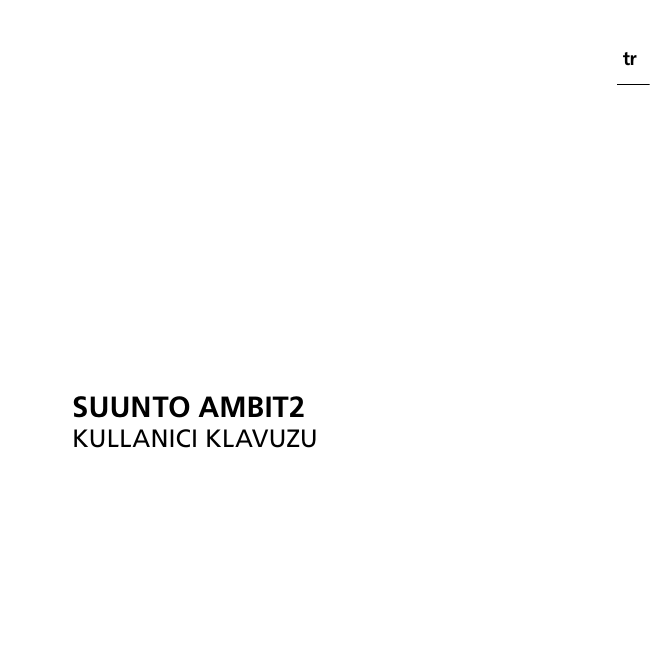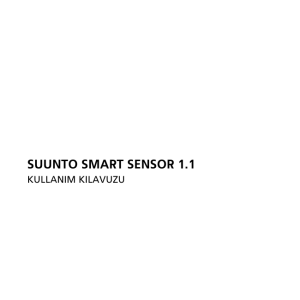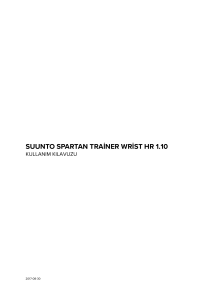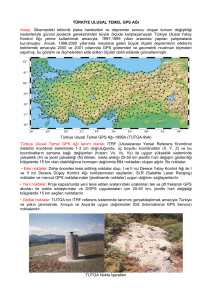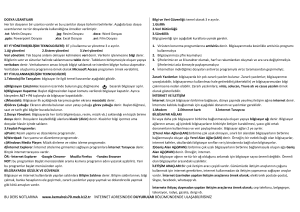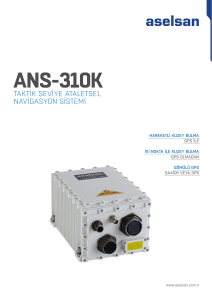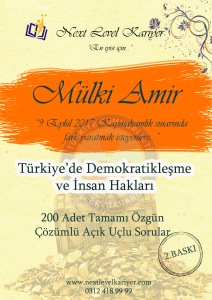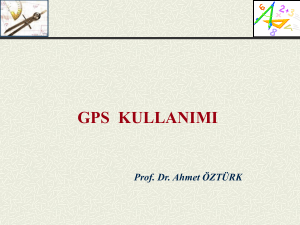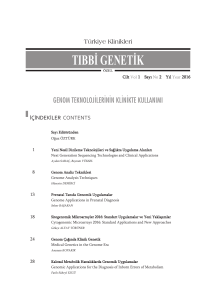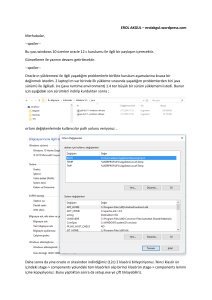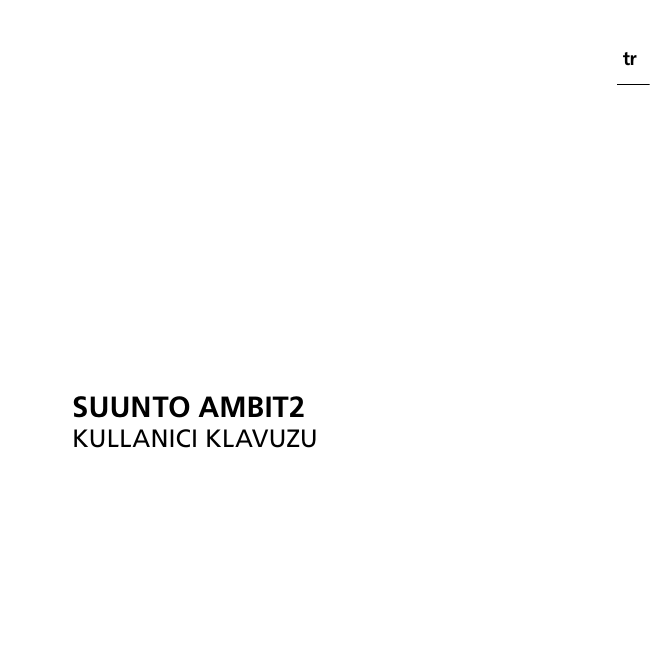
tr
SUUNTO AMBIT2
Kullanıcı Klavuzu
1 GÜVENLİK . . . . . . . . . . . . . . . . . . . . . . . . . . . . . . . . . . . . . . . . . . . . . . . . . . . . . . . . . . . . . . . . . . . . . 7
2 Hoş geldiniz . . . . . . . . . . . . . . . . . . . . . . . . . . . . . . . . . . . . . . . . . . . . . . . . . . . . . . . . . . . . . . . . . . 9
3 Ekran simgeleri ve bölümleri . . . . . . . . . . . . . . . . . . . . . . . . . . . . . . . . . . . . . . . . . . . . . . . 10
4 Düğmeleri kullanma . . . . . . . . . . . . . . . . . . . . . . . . . . . . . . . . . . . . . . . . . . . . . . . . . . . . . . . . 11
4.1 Ekran ışığını ve düğme kilidini kullanma . . . . . . . . . . . . . . . . . . . . . . . . 12
5 Başlarken . . . . . . . . . . . . . . . . . . . . . . . . . . . . . . . . . . . . . . . . . . . . . . . . . . . . . . . . . . . . . . . . . . . . 14
6 Suunto Ambit2 cihazınızı özelleştirme . . . . . . . . . . . . . . . . . . . . . . . . . . . . . . . . . . . . . 15
6.1 Movescount'a bağlanma . . . . . . . . . . . . . . . . . . . . . . . . . . . . . . . . . . . . . . . . 15
6.2 Suunto Ambit2 cihazınızı güncelleme . . . . . . . . . . . . . . . . . . . . . . . . . . 16
6.3 Özel spor modları . . . . . . . . . . . . . . . . . . . . . . . . . . . . . . . . . . . . . . . . . . . . . . . . 17
6.4 Suunto Uygulamaları . . . . . . . . . . . . . . . . . . . . . . . . . . . . . . . . . . . . . . . . . . . . 18
6.5 Ekranı değiştirme . . . . . . . . . . . . . . . . . . . . . . . . . . . . . . . . . . . . . . . . . . . . . . . . 18
6.6 Ekran kontrastını ayarlama . . . . . . . . . . . . . . . . . . . . . . . . . . . . . . . . . . . . . . 19
7 Zaman modunu kullanma . . . . . . . . . . . . . . . . . . . . . . . . . . . . . . . . . . . . . . . . . . . . . . . . . . 21
7.1 Zaman ayarlarınız değiştirme . . . . . . . . . . . . . . . . . . . . . . . . . . . . . . . . . . . 21
7.2 GPS zaman tutmayı kullanma . . . . . . . . . . . . . . . . . . . . . . . . . . . . . . . . . . . 26
8 Navigasyon . . . . . . . . . . . . . . . . . . . . . . . . . . . . . . . . . . . . . . . . . . . . . . . . . . . . . . . . . . . . . . . . . . 28
8.1 GPSi kullanma . . . . . . . . . . . . . . . . . . . . . . . . . . . . . . . . . . . . . . . . . . . . . . . . . . . . 28
8.1.1 GPS sinyali alma . . . . . . . . . . . . . . . . . . . . . . . . . . . . . . . . . . . . . . 28
8.1.2 GPS ızgaraları ve konum biçimleri . . . . . . . . . . . . . . . . . . . 29
8.2 Konumu görme . . . . . . . . . . . . . . . . . . . . . . . . . . . . . . . . . . . . . . . . . . . . . . . . . . 30
8.3 POI navigasyonu . . . . . . . . . . . . . . . . . . . . . . . . . . . . . . . . . . . . . . . . . . . . . . . . . 32
8.3.1 Mevcut bir konumu ilgi çekici nokta (POI) olarak
ekleme . . . . . . . . . . . . . . . . . . . . . . . . . . . . . . . . . . . . . . . . . . . . . . . . . . . . . . 32
8.3.2 İlgi alanı koordinatlarını (POI) elle ekleme . . . . . . . . . . . 34
2
8.3.3 Bir ilgi alanına (POI) gitme . . . . . . . . . . . . . . . . . . . . . . . . . . . .
8.3.4 Bir ilgi alanını (POI) silme . . . . . . . . . . . . . . . . . . . . . . . . . . . . .
8.4 Rota navigasyonu . . . . . . . . . . . . . . . . . . . . . . . . . . . . . . . . . . . . . . . . . . . . . . . .
8.4.1 Rota ekleme . . . . . . . . . . . . . . . . . . . . . . . . . . . . . . . . . . . . . . . . . .
8.4.2 Bir rotada gezinme . . . . . . . . . . . . . . . . . . . . . . . . . . . . . . . . . . .
8.4.3 Navigasyon sırasında . . . . . . . . . . . . . . . . . . . . . . . . . . . . . . . . .
8.4.4 Bir rotayı silme . . . . . . . . . . . . . . . . . . . . . . . . . . . . . . . . . . . . . . . .
9 Alti ve Baro modunu kullanma . . . . . . . . . . . . . . . . . . . . . . . . . . . . . . . . . . . . . . . . . . . . .
9.1 Alti ve Baro nasıl çalışır . . . . . . . . . . . . . . . . . . . . . . . . . . . . . . . . . . . . . . . . . .
9.1.1 Doğru ölçümler elde etme . . . . . . . . . . . . . . . . . . . . . . . . . . .
9.1.2 Yanlış ölçümler elde etme . . . . . . . . . . . . . . . . . . . . . . . . . . . .
9.2 Profili aktiviteye uydurma . . . . . . . . . . . . . . . . . . . . . . . . . . . . . . . . . . . . . . .
9.2.1 Profilleri ayarlama . . . . . . . . . . . . . . . . . . . . . . . . . . . . . . . . . . . .
9.2.2 Referans değerleri ayarlama . . . . . . . . . . . . . . . . . . . . . . . . .
9.3 Altimeter (Altimetre) profilini kullanma . . . . . . . . . . . . . . . . . . . . . . .
9.4 Barometer (Barometre) profilini kullanma . . . . . . . . . . . . . . . . . . . .
9.5 Automatic (Otomatik) profili kullanma . . . . . . . . . . . . . . . . . . . . . . . .
9.6 FusedAltiTM . . . . . . . . . . . . . . . . . . . . . . . . . . . . . . . . . . . . . . . . . . . . . . . . . . . . . .
10 Üç boyutlu pusulayı kullanma . . . . . . . . . . . . . . . . . . . . . . . . . . . . . . . . . . . . . . . . . . . . .
10.1 Pusulayı kalibre etme . . . . . . . . . . . . . . . . . . . . . . . . . . . . . . . . . . . . . . . . . .
10.2 Sapma değerini ayarlama . . . . . . . . . . . . . . . . . . . . . . . . . . . . . . . . . . . . . .
11 Sayaçlar . . . . . . . . . . . . . . . . . . . . . . . . . . . . . . . . . . . . . . . . . . . . . . . . . . . . . . . . . . . . . . . . . . . .
11.1 Kronometreyi etkinleştirme ve devre dışı bırakma . . . . . . . . . . . .
11.2 Kronometreyi kullanma . . . . . . . . . . . . . . . . . . . . . . . . . . . . . . . . . . . . . . . .
11.3 Geri sayım sayacı . . . . . . . . . . . . . . . . . . . . . . . . . . . . . . . . . . . . . . . . . . . . . . .
37
40
42
42
43
47
49
50
50
51
52
53
53
54
56
56
58
59
62
62
64
66
66
67
68
3
tr
12 Spor modlarını kullanma . . . . . . . . . . . . . . . . . . . . . . . . . . . . . . . . . . . . . . . . . . . . . . . . . .
12.1 Spor modları . . . . . . . . . . . . . . . . . . . . . . . . . . . . . . . . . . . . . . . . . . . . . . . . . . . .
12.2 Spor modlarında ek seçenekler . . . . . . . . . . . . . . . . . . . . . . . . . . . . . . . .
12.3 Kalp hızı kemerini kullanma . . . . . . . . . . . . . . . . . . . . . . . . . . . . . . . . . . . .
12.4 Kalp hızı kemerini takma . . . . . . . . . . . . . . . . . . . . . . . . . . . . . . . . . . . . . . .
12.5 Egzersize başlama . . . . . . . . . . . . . . . . . . . . . . . . . . . . . . . . . . . . . . . . . . . . . .
12.6 Egzersiz sırasında . . . . . . . . . . . . . . . . . . . . . . . . . . . . . . . . . . . . . . . . . . . . . . .
12.6.1 Pistleri kaydetme . . . . . . . . . . . . . . . . . . . . . . . . . . . . . . . . . . . .
12.6.2 Tur yapma . . . . . . . . . . . . . . . . . . . . . . . . . . . . . . . . . . . . . . . . . . .
12.6.3 Yükseklik kaydetme . . . . . . . . . . . . . . . . . . . . . . . . . . . . . . . . .
12.6.4 Egzersiz sırasında yükseklik ayarlama . . . . . . . . . . . . . .
12.6.5 Egzersiz esnasında pusula kullanma . . . . . . . . . . . . . . .
12.6.6 Zaman aralığı ölçeri kullanma . . . . . . . . . . . . . . . . . . . . . .
12.6.7 Egzersiz esnasında navigasyon . . . . . . . . . . . . . . . . . . . . .
12.6.8 Egzersiz esnasında geri dönme . . . . . . . . . . . . . . . . . . . . .
12.6.9 Otomatik duraklatma . . . . . . . . . . . . . . . . . . . . . . . . . . . . . . .
12.7 Egzersizden sonra günlük defterini görüntüleme . . . . . . . . . . . . .
12.7.1 Dinamik egzersiz özeti . . . . . . . . . . . . . . . . . . . . . . . . . . . . . .
12.7.2 Toparlanma süresi . . . . . . . . . . . . . . . . . . . . . . . . . . . . . . . . . . .
12.8 Birden çok spor antrenmanı . . . . . . . . . . . . . . . . . . . . . . . . . . . . . . . . . . .
12.8.1 Egzersiz sırasında spor modlarını manuel olarak
değiştirme . . . . . . . . . . . . . . . . . . . . . . . . . . . . . . . . . . . . . . . . . . . . . . . . . .
12.8.2 Önceden yapılandırılmış birden çok spor modunu
kullanma . . . . . . . . . . . . . . . . . . . . . . . . . . . . . . . . . . . . . . . . . . . . . . . . . . . .
12.9 Yüzme modu . . . . . . . . . . . . . . . . . . . . . . . . . . . . . . . . . . . . . . . . . . . . . . . . . . .
4
71
71
72
74
75
76
79
79
80
80
83
83
85
86
87
88
90
92
93
94
94
95
97
12.9.1 Kapalı havuz yüzme . . . . . . . . . . . . . . . . . . . . . . . . . . . . . . . . . 97
12.9.2 Açık havuz yüzme . . . . . . . . . . . . . . . . . . . . . . . . . . . . . . . . . . . 98
12.9.3 Suunto Ambit2'e yüzme stillerini öğretme . . . . . . . 100
12.9.4 Yüzme alıştırmaları . . . . . . . . . . . . . . . . . . . . . . . . . . . . . . . . 102
13 FusedSpeed . . . . . . . . . . . . . . . . . . . . . . . . . . . . . . . . . . . . . . . . . . . . . . . . . . . . . . . . . . . . . . 104
Örneğin: FusedSpeedTM ile koşu ve bisiklet aktiviteleri . . . . . . . . . . 106
14 Ayarları düzenleme . . . . . . . . . . . . . . . . . . . . . . . . . . . . . . . . . . . . . . . . . . . . . . . . . . . . . . . 107
14.1 Hizmet menüsü . . . . . . . . . . . . . . . . . . . . . . . . . . . . . . . . . . . . . . . . . . . . . . . 111
14.2 Dil değiştirme . . . . . . . . . . . . . . . . . . . . . . . . . . . . . . . . . . . . . . . . . . . . . . . . . 113
15 POD/kalp hızı kemerini eşleştirme . . . . . . . . . . . . . . . . . . . . . . . . . . . . . . . . . . . . . . . 114
15.1 POD'ları kalibre etme . . . . . . . . . . . . . . . . . . . . . . . . . . . . . . . . . . . . . . . . . 118
16 Simgeler . . . . . . . . . . . . . . . . . . . . . . . . . . . . . . . . . . . . . . . . . . . . . . . . . . . . . . . . . . . . . . . . . . 120
POI simgeleri . . . . . . . . . . . . . . . . . . . . . . . . . . . . . . . . . . . . . . . . . . . . . . . . . . . . . . . 121
17 Terminoloji . . . . . . . . . . . . . . . . . . . . . . . . . . . . . . . . . . . . . . . . . . . . . . . . . . . . . . . . . . . . . . . 122
18 Bakım . . . . . . . . . . . . . . . . . . . . . . . . . . . . . . . . . . . . . . . . . . . . . . . . . . . . . . . . . . . . . . . . . . . . . 125
18.1 Su geçirmezlik . . . . . . . . . . . . . . . . . . . . . . . . . . . . . . . . . . . . . . . . . . . . . . . . . 125
18.2 Pili şarj etme . . . . . . . . . . . . . . . . . . . . . . . . . . . . . . . . . . . . . . . . . . . . . . . . . . . 126
18.3 KH kemerinin pilini değiştirme . . . . . . . . . . . . . . . . . . . . . . . . . . . . . . . 128
19 Teknik özellikler . . . . . . . . . . . . . . . . . . . . . . . . . . . . . . . . . . . . . . . . . . . . . . . . . . . . . . . . . . 129
Genel . . . . . . . . . . . . . . . . . . . . . . . . . . . . . . . . . . . . . . . . . . . . . . . . . . . . . . . . . . . . . . . 129
Bellek . . . . . . . . . . . . . . . . . . . . . . . . . . . . . . . . . . . . . . . . . . . . . . . . . . . . . . . . . . . . . . . 129
Radyo alıcısı . . . . . . . . . . . . . . . . . . . . . . . . . . . . . . . . . . . . . . . . . . . . . . . . . . . . . . . . 129
Barometre . . . . . . . . . . . . . . . . . . . . . . . . . . . . . . . . . . . . . . . . . . . . . . . . . . . . . . . . . . 130
Altimetre . . . . . . . . . . . . . . . . . . . . . . . . . . . . . . . . . . . . . . . . . . . . . . . . . . . . . . . . . . . . 130
Termometre . . . . . . . . . . . . . . . . . . . . . . . . . . . . . . . . . . . . . . . . . . . . . . . . . . . . . . . . 130
5
tr
Kronometre . . . . . . . . . . . . . . . . . . . . . . . . . . . . . . . . . . . . . . . . . . . . . . . . . . . . . . . . . 130
Pusula . . . . . . . . . . . . . . . . . . . . . . . . . . . . . . . . . . . . . . . . . . . . . . . . . . . . . . . . . . . . . . . 130
GPS . . . . . . . . . . . . . . . . . . . . . . . . . . . . . . . . . . . . . . . . . . . . . . . . . . . . . . . . . . . . . . . . . . 130
19.1 Ticari Marka . . . . . . . . . . . . . . . . . . . . . . . . . . . . . . . . . . . . . . . . . . . . . . . . . . . 131
19.2 CE . . . . . . . . . . . . . . . . . . . . . . . . . . . . . . . . . . . . . . . . . . . . . . . . . . . . . . . . . . . . . . 131
19.3 Telif Hakkı . . . . . . . . . . . . . . . . . . . . . . . . . . . . . . . . . . . . . . . . . . . . . . . . . . . . . 131
19.4 Patent bildirimi . . . . . . . . . . . . . . . . . . . . . . . . . . . . . . . . . . . . . . . . . . . . . . . . 131
19.5 Garanti . . . . . . . . . . . . . . . . . . . . . . . . . . . . . . . . . . . . . . . . . . . . . . . . . . . . . . . . . 132
Dizin . . . . . . . . . . . . . . . . . . . . . . . . . . . . . . . . . . . . . . . . . . . . . . . . . . . . . . . . . . . . . . . . . . . . . . . . . 135
6
1 GÜVENLİK
tr
Güvenlik önlemi türleri
UYARI: - ciddi yaralanma veya ölümle sonuçlanabilecek bir işlem ya da durumla
ilgili olarak kullanılır.
DİKKAT: - ürüne zarar verecek bir işlem ya da durumla ilgili olarak kullanılır.
NOT: - önemli bilgileri vurgulamak için kullanılır.
İPUCU: - cihazın özelliklerinin ve işlevlerinin nasıl kullanılacağı ile ilgili ek
ipuçları almak için kullanılır.
Güvenlik önlemleri
UYARI: ÜRÜNLERİMİZ ENDÜSTRİ STANDARTLARINA UYMAKLA BERABER ÜRÜN
CİLDE TEMAS ETTİĞİNDE ALERJİK REAKSİYONLAR VEYA CİLTTE İRİTASYONLAR
GÖRÜLEBİLİR. BU GİBİ DURUMLARDA, ÜRÜNÜ KULLANMAYI DERHAL BIRAKIN VE
DOKTORA BAŞVURUN.
UYARI: BİR EGZERSİZ PROGRAMINA BAŞLAMADAN ÖNCE DAİMA
DOKTORUNUZA DANIŞIN. AŞIRI EGZERSİZ CİDDİ SAKATLANMALARA NEDEN
OLABİLİR.
UYARI: YALNIZCA EĞLENCE AMAÇLI KULLANIM İÇİNDİR.
7
UYARI: GPS'E VEYA PİL KULLANIM ÖMRÜNE TAMAMEN GÜVENMEYİN,
GÜVENLİĞİNİZİ SAĞLAMAK İÇİN DAİMA HARİTA VE BAŞKA YARDIMCI MALZEMELER
KULLANIN.
DİKKAT: ÜRÜNE HİÇBİR SOLVENT UYGULAMAYIN, BUNLAR YÜZEYE ZARAR
VEREBİLİR.
DİKKAT: ÜRÜNE BÖCEK İLACI UYGULAMAYIN, BUNLAR YÜZEYE ZARAR
VEREBİLİR.
DİKKAT: ÜRÜNÜ RASTGELE ÇÖPE ATMAYIN, ÇEVREYİ KORUMAK İÇİN
ELEKTRONİK ATIK OLARAK GÖNDERİN.
DİKKAT: CİHAZI ÇARPMAYIN VEYA DÜŞÜRMEYİN, BUNLAR CİHAZA ZARAR
VEREBİLİR.
8
2 HOŞ GELDINIZ
tr
Suunto Ambit2, kaşifler ve sporcular için GPS'tir. Navigasyon, hız, kalp hızı,
yükseklik, hava şartları ile koşu, bisiklet ve yüzme özellikleri gibi açık hava
sporları için ihtiyacınız olan her şeyi bulabilirsiniz. Saatinize yeni işlevler
ekleyecek binlerce Suunto Uygulaması bulunmaktadır. Güçlendirilmiş fiberglas
kasaya ve 16/50 saat pil ömrüne sahip Suunto Ambit2, her maceraya hazırdır.
9
3 EKRAN SIMGELERI VE BÖLÜMLERI
Suunto Ambit2 cihazındaki tüm simgelerin listesi için bkz. Bölüm 16
Simgeler sayfa 120.
10
4 DÜĞMELERI KULLANMA
tr
Suunto Ambit2 ürünü tüm özelliklere erişebilmenizi sağlayan beş düğmeye
sahiptir.
[Start Stop] (Başlat Durdur):
● Başlangıç menüsüne erişme
● bir egzersizi veya sayacı duraklatma veya devam ettirme
● basılı tutulduğunda bir egzersizi durdurma ve kaydetme
● bir değeri artırma veya ayarlarda yukarı hareket etme
[Next] (İleri):
● ekranlar arası değişiklik yapma
● basılı tutulduğunda seçenekler menüsüne erişme/menüden çıkma
● spor modlarında basılı tutulduğunda seçenekler menüsüne erişme/menüden
çıkma
● bir ayarı kabul etme
[Light Lock] (Işık Kilidi):
● ekran ışığını etkinleştirme
11
● basılı tutulduğunda düğmeleri kilitleme/kilit açma
● bir değeri azaltma veya ayarlarda aşağı hareket etme
[View] (Görünüm):
● TIME (ZAMAN) modunda ve egzersiz sırasında görünüm değiştirme
● yükseklik referans seçeneklerine erişmek için basılı tutun
[Back Lap]:
● bir önceki adıma geri dönme
● egzersiz sırasında tur ekleme
● birden çok sporlu egzersiz sırasında sonraki spor moduna geçmek için basılı
tutun
İPUCU: Değerleri değiştirirken değerler daha hızlı kaymaya başlayana kadar
[Start Stop] (Başlat Durdur) veya [Light Lock] (Işık Kilidi) düğmelerini basılı tutarak
hızı artırabilirsiniz.
4.1 Ekran ışığını ve düğme kilidini kullanma
Ekran ışığını; Normal, Off (Kapalı), Toggle (Geçiş) veya Night (Gece) moduna
ayarlayabilirsiniz. Ekran ışığı ayarları hakkında bilgi için bkz. Bölüm 14 Ayarları
düzenleme sayfa 107.
Ekran ışığını etkinleştirmek için:
● Normal modunda ekran ışığını etkinleştirmek için [Light Lock] (Işık Kilidi)
düğmesine basın.Ekran ışığı birkaç saniye açık kalır.
12
● Toggle (Geçiş) modunda ekran ışığını etkinleştirmek için [Light Lock] (Işık
Kilidi) düğmesine basın.Ekran ışığı siz [Light Lock] (Işık Kilidi) düğmesine
tekrar basana kadar yanmayı sürdürür.
● Night (Gece) modunda ekran ışığını etkinleştirmek için herhangi bir
düğmeye basın.
Düğme kilidini, TIME (ZAMAN) modu ve spor modları için ayrı ayrı olacak şekilde
All buttons (Tüm düğmeler) veya Actions only (Yalnızca eylemler) şeklinde
ayarlayabilirsiniz. Düğme kilidi ayarları hakkında daha fazla bilgi için, bkz. Bölüm
14 Ayarları düzenleme sayfa 107.
Düğmeleri kilitlemek veya kilitlerini açmak için [Light Lock] (Işık Kilidi)
düğmesine basılı tutun.Düğmeler kilitlendiğinde ekranda gösterilir.
İPUCU: Günlüğünüzü yanlışlıkla başlatmayı veya durdurmayı engellemek
için, spor modlarında Actions only (Yalnızca eylemler)'i seçin. [Back Lap] ve [Start
Stop] (Başlat Durdur) düğmeleri kilitliyken de, [Light Lock] (Işık Kilidi) düğmesine
basarak ekran ışığını etkinleştirebilir, [Next] (İleri) düğmesine basarak ekranlar
arasında ve [View] (Görünüm) düğmesine basarak görünümler arasında geçiş
yapabilirsiniz.
13
tr
5 BAŞLARKEN
Pili şarj ederek başlayın. Suunto Ambit2, cihazla birlikte verilen USB kablosu ile
bilgisayara bağladığında otomatik olarak uyanır. Cihazı isteğe bağlı Suunto
duvar şarj cihazı ile elektrik prizine takarak da uyandırabilirsiniz.
Boş bir pil yaklaşık 2-3 saatte tamamen şarj olur. İlk şarj işlemi daha uzun
sürebilir. USB kablosu ile şarj ederken düğmeler kilitlidir.
NOT: Şarj etme işlemi sona erdiğinde Battery full (Pil dolu) bildirimi
görüntülenir.
14
6 SUUNTO AMBIT2 CIHAZINIZI
ÖZELLEŞTIRME
tr
6.1 Movescount'a bağlanma
Movescount.com günlük aktivitelerinizi yönetmeniz ve deneyimlerinize ilişkin
keyifli hikayeler oluşturmanız için zengin çeşitlilikte araçlar sunan ücretsiz kişisel
günlüğünüz ve çevrimiçi bir spor topluluğudur. Movescount, kaydettiğiniz
egzersiz günlüklerinizi Suunto Ambit2 cihazınızdan Movescount'a aktarmanızı
ve cihazı ihtiyaçlarınızı en iyi şekilde karşılayacak biçimde özelleştirmenizi sağlar.
İPUCU: Bir güncelleme varsa, Suunto Ambit2 cihazınıza en son yazılımı
yüklemek için Movescount'a bağlanın.
Moveslink'i yükleyerek başlayın:
1. www.movescount.com/moveslink adresine gidin.
2. Moveslink'in en son sürümünü indirim, yükleyin ve etkinleştirin.
15
NOT: Moveslink etkin oluğunda bilgisayarınızın ekranında Moveslink simgesi
görünür.
NOT: Moveslink PC (Windows XP, Windows Vista, Windows 7) ve Mac (OS X
sürümü 10.6 veya sonraki sürümlerini çalıştıran Intel tabanlı) ile uyumludur.
Movescount'ta kaydolmak için:
1. www.movescount.com adresine gidin.
2. Hesabınızı oluşturun.
NOT: Suunto Ambit2 cihazınız Movescount sitesine ilk kez bağlandığında, tüm
bilgiler (cihaz ayarları dahil) cihazınızdan Movescount'a aktarılır. Suunto Ambit2
cihazınız Movescount hesabınıza bir daha bağlandığında, Movescount sitesinde
ve cihazda yaptığınız ayar ve spor modu değişiklikleri senkronize edilir.
6.2 Suunto Ambit2 cihazınızı güncelleme
Suunto Ambit2 yazılımını otomatik olarak Movescount'ta güncelleyebilirsiniz.
16
NOT: Suunto Ambit2 yazılımınızı güncellediğinizde, mevcut tüm günlükler
otomatik olarak Movescount'a aktarılır ve cihazdan silinir.
Suunto Ambit2 yazılımınızı güncellemek için:
1. www.movescount.com/moveslink sayfasına gidin ve Moveslink
uygulamasını yükleyin.
2. Suunto Ambit2 cihazınızı Suunto USB kablosuyla bilgisayarınıza bağlayın.
Moveslink uygulaması otomatik olarak yazılım güncellemeleri arar. Bir
güncelleme varsa, cihazınız güncellenir.
NOT: Moveslink uygulamasını Movescount'a kaydolmadan kullanabilirsiniz.
Ancak, Movescount Suunto Ambit2 cihazınızın kullanılabilirlik, kişiselleştirme ve
ayar seçeneklerini önemli ölçüde genişletir. Ayrıca kaydettiğiniz pistleri ve
aktiviteleriniz ile ilgili diğer verileri görselleştirir. Bu nedenle, cihazı tam potansiyeli
ile kullanabilmeniz için bir Movescount hesabı oluşturmanız önerilir.
6.3 Özel spor modları
Cihazda kayıtlı varsayılan spor modlarına ek olarak (bkz. Section 12.1 Spor
modları sayfa 71) Movescount'ta özel spor modları oluşturabilir ve
düzenleyebilirsiniz.
Özel mod 1 ila 8 farklı spor modu ekranına sahip olabilir. Kapsamlı bir listeden
her bir ekranda görüntülenecek verileri seçebilirsiniz. Örneğin spora özgü kalp
hızı sınırlarını, otomatik tur mesafesini ya da pil süresini veya hassasiyetini
optimize etmek için kayıt hızını özelleştirebilirsiniz.
Movescount'ta oluşturduğunuz en fazla 10 farklı özel spor modunu Suunto
Ambit2 cihazınıza aktarabilirsiniz. Her seferde yalnızca bir özel spor modu
etkinleştirilebilir.
17
tr
İPUCU: Ayrıca, özel spor modlarını Movescount'ta da düzenleyebilirsiniz.
6.4 Suunto Uygulamaları
Suunto Uygulamaları Suunto Ambit2 ürününüzü daha da fazla özelleştirmenizi
sağlar. Çeşitli zamanlayıcı ve sayaçlar gibi kullanımınıza sunulan Uygulamaları
bulmak için Movescount'ta Suunto App Zone sayfasını ziyaret edin. Aradığınızı
bulamıyorsanız, Suunto App Designer ile kendi Uygulamanızı oluşturun.
Örneğin, tahmin edilen maraton sonucunuzu veya kayak rotanızın eğim
derecesini hesaplamaya yönelik uygulamalar oluşturabilirsiniz.
Suunto Ambit2 ürününüze Suunto Uygulamaları eklemek için:
1. Movescount topluluğundaki PLAN & CREATE (PLANLA ve OLUŞTUR)
bölümüne gidip, Suunto Uygulamalarına göz atmak için Apps (Uygulamalar)
öğesini seçin. Kendi Uygulamanızı oluşturmak için profilinizin PLAN &
CREATE (PLANLA ve OLUŞTUR) bölümüne gidin ve App Designer öğesini
seçin.
2. Suunto Uygulamasını bir spor moduna ekleyin. Suunto Ambit2 ürününüzü
Movescount hesabınıza bağlayarak Suunto Uygulamasını cihazla senkronize
edin. Eklenen Suunto Uygulaması, siz egzersiz yaparken yaptığı
hesaplamanın sonucunu gösterir.
NOT: Her spor moduna beş adete kadar Suunto Uygulamaları ekleyebilirsiniz.
6.5 Ekranı değiştirme
Suunto Ambit2 cihazınızın ekranını aydınlıktan karanlığa veya tersine
çevirebilirsiniz.
18
Ekranı değiştirmek için ayarlarda:
1. Seçenekler menüsüne girmek için [Next] (İleri) düğmesini basılı tutun.
2. GENERAL (GENEL) ayarlara girmek için [Next] (İleri) düğmesine basın.
3. Tones/display (Sesler/ekran)'a girmek için [Next] (İleri) düğmesine basın.
4. [Start Stop] (Başlat Durdur) düğmesi ile Invert display (Ekranı dönüştür)
öğesine gidin ve [Next] (İleri) düğmesi ile kabul edin.
6.6 Ekran kontrastını ayarlama
Suunto Ambit2 ürününüzün ekran kontrastını artırabilir veya azaltabilirsiniz.
Ayarlardaki ekran kontrastını ayarlamak için:
1. Seçenekler menüsüne girmek için [Next] (İleri) düğmesini basılı tutun.
19
tr
2. GENERAL (GENEL) ayarlara girmek için [Next] (İleri) düğmesine basın.
3. Tones/display (Sesler/ekran)'a girmek için [Next] (İleri) düğmesine basın.
4. [Light Lock] (Işık Kilidi) ile Display contrast (Ekran kontrastı)'nın üzerine
gelin ve [Next] (İleri) ile girin.
5. [Start Stop] (Başlat Durdur) ile kontrastı artırın veya [Light Lock] (Işık Kilidi)
ile azaltın.
6. [Back Lap] ile ayarlara geri dönün veya seçenekler menüsünden çıkmak için
[Next] (İleri) düğmesini basılı tutun.
20
7 ZAMAN MODUNU KULLANMA
tr
TIME (ZAMAN) modu zaman ölçüm işlevleri içerir.
TIME (ZAMAN) modu size aşağıdaki bilgileri gösterir:
● üst sıra: tarih
● orta sıra: zaman
● alt sıra: [View] (Görünüm) düğmesi ile haftanın günleri, saniyeler, çift zaman
ve pil düzeyi arasında geçiş yapın.
7.1 Zaman ayarlarınız değiştirme
Zaman ayarlarına erişmek için:
1. Seçenekler menüsüne girmek için [Next]'i basılı tutun.
2. GENERAL (GENEL)'e girmek için [Next]'e basın.
3. [Start Stop]'u kullanarak Time/date (Zaman/tarih)'in üzerine gelin ve [Next]
ile girin.
21
Zamanı ayarlama
TIME (ZAMAN) modu ekranının orta sırasında o anki zaman gösterilir.
Zamanı ayarlamak için:
1. Seçenekler menüsünde GENERAL (GENEL)'e, ardından Time/date
(Zaman/tarih)'e ve Time (Zaman)'a gidin.
2. [Start Stop] ve [Light Lock] ile saat ve dakika değerlerini değiştirin. [Next]
ile kabul edin.
3. [Back Lap] ile ayarlara geri dönün veya seçenekler menüsünden çıkmak için
[Next]'i basılı tutun.
22
Tarihi ayarlama
tr
TIME (ZAMAN) modu ekranının en üst sırasında o günün tarihi gösterilir.
Tarihi ayarlamak için:
1. Seçenekler menüsünde GENERAL (GENEL)'e, ardından Time/date
(Zaman/tarih)'e ve Date (Tarih)'e gidin.
2. [Start Stop] ve [Light Lock] ile yıl, ay ve gün değerlerini değiştirin. [Next] ile
kabul edin.
3. [Back Lap] ile ayarlara geri dönün veya seçenekler menüsünden çıkmak için
[Next]'i basılı tutun.
Çift saati ayarlama
Çift saat bazı durumlarda (örn. seyahat ederken) ikinci bir zaman diliminde o
anki saati görebilmenizi sağlar. Çift saat TIME (ZAMAN) modu ekranının en alt
sırasında görüntülenir ve [View]'e basılarak erişilebilir.
Çift saati ayarlamak için:
1. Seçenekler menüsünde GENERAL (GENEL)'e, ardından Time/date
(Zaman/tarih)'e ve Dual time (Çift saat)'e gidin.
23
2. [Start Stop] ve [Light Lock] ile saat ve dakika değerlerini değiştirin. [Next]
ile kabul edin.
3. [Back Lap] ile ayarlara geri dönün veya seçenekler menüsünden çıkmak için
[Next]'i basılı tutun.
Alarmı ayarlama
Suunto Ambit2 ürününüzü çalar saat olarak kullanabilirsiniz.
Çalar saate erişmek ve alarmı ayarlamak için:
1. Seçenekler menüsünde GENERAL (GENEL)'e, ardından Time/date
(Zaman/tarih)'e ve Alarm'a gidin.
2. Alarmı [Start Stop] veya [Light Lock] ile açık veya kapalı olarak ayarlayın.
[Next] ile kabul edin.
3. [Start Stop] (Başlat Durdur) ve [Light Lock] (Işık Kilidi) ile saat ve dakikayı
ayarlayın. [Next] ile kabul edin.
4. [Back Lap] ile ayarlara geri dönün veya seçenekler menüsünden çıkmak için
[Next]'i basılı tutun.
24
tr
Alarm açıkken alarm simgesi ekranların çoğunda gösterilir.
Alarm çaldığında:
● [Light Lock]'a (Işık Kilidi) basarak Snooze'u (Ertele) seçebilirsiniz. Alarm
durur ve siz tamamen durdurana kadar her 5 dakikada bir yeniden başlar.
Alarmı toplam 1 saat içinde en fazla 12 kez erteleyebilirsiniz.
● [Start Stop]'a (Başlat Durdur) basarak Stop'u (Durdur) seçebilirsiniz. Alarm
durur ve siz ayarlardan alarmı kapatmadığınız sürece ertesi gün aynı
zamanda yeniden başlar.
NOT: TIME (ZAMAN) modunda ertelerken alarm simgesi yanıp söner.
25
7.2 GPS zaman tutmayı kullanma
GPS zaman tutma Suunto Ambit2 ürününüz ve GPS zamanı arasındaki dengeyi
düzeltir. GPS zaman tutma, zamanı günde bir kez veya siz zamanı el ile
ayarladıktan sonra düzeltir. Ayrıca çift saat de düzeltilir.
NOT: GPS zaman tutma dakikaları ve saniyeleri düzeltir, ama saatleri
düzeltmez.
NOT: GPS zaman tutma 7,5 dakikadan daha az bir sapma varsa zamanı doğru
bir şekilde düzeltir. Zamanda bundan daha uzun süreli bir yanlışlık varsa GPS
zaman tutma yanlışlığı en yakın 15 dakikaya getirerek düzeltir.
GPS zaman tutma varsayılan olarak etkindir. Devre dışı bırakmak için:
1. Seçenekler menüsüne girmek için [Next] (İleri) düğmesini basılı tutun.
2. GENERAL (GENEL) öğesine girmek için [Next] (İleri) öğesine basın.
3. [Start Stop] (Başlat Durdur) düğmesini kullanarak Time/date (Saat/tarih)'in
üzerine ve ardından GPS timekeeping (GPS zaman tutma)'nın üzerine
gelin.[Next] (İleri) ile girin.
4. [Start Stop] (Başlat Durdur) veya [Light Lock] (Işık Kilidi) ile GPS zaman
tutmayı Off (Kapalı) olarak ayarlayın.[Next] (İleri) ile kabul edin.
26
tr
27
8 NAVIGASYON
8.1 GPSi kullanma
Suunto Ambit2, mevcut konumunuzu belirlemek için Küresel Konumlama
Sistemi'ni (Global Positioning System (GPS)) kullanır. GPS 20,000 km yükseklikte
4 km/s hızla dünyanın yörüngesinde dolaşan bir grup uydu kullanır.
Suunto Ambit2 cihazında yerleşik olan GPS alıcısı, bilek kullanımı için optimize
edilmiştir ve çok geniş bir açıdan veri alır.
8.1.1 GPS sinyali alma
Suunto Ambit2 ürünü GPS özelliğiyle bir spor modu seçtiğinizde, konumunuzu
belirlediğinizde veya gezinmeye başladığınızda GPS'i otomatik olarak
etkinleştirir.
28
NOT: GPS'i ilk defa etkinleştiriyorsanız veya uzun süredir kullanmadıysanız
GPS tespiti almak normalden uzun sürebilir. Daha sonraki GPS başlatmaları daha
kısa sürer.
İPUCU: GPS başlatma zamanını en aza indirmek için cihazı GPS yukarı gelecek
şekilde sabit tutun ve cihazın gökyüzünü direkt olarak görebilmesi için açık bir
alanda olduğunuzdan emin olun.
Sorun giderme: GPS sinyali yok
● İdeal bir sinyal için cihazın GPS kısmını yukarı yönlendirin. En iyi sinyal
gökyüzünün direkt olarak göründüğü açık bir alanda alınabilir.
● GPS alıcı genellikle çadırlarda veya diğer ince örtülerin altında da düzgün
çalışır. Ancak, nesneler, binalar, yoğun bitki örtüsü veya bulutlu hava GPS
sinyal alım kalitesini azaltabilir.
● GPS sinyali hiçbir katı yapıdan veya sudan geçemez. Bu yüzden GPS'i
binalarda, mağaralarda veya su altında etkinleştirmeyi denemeyin.
● GPS hatalarını kurtarmak için GPS'i sıfırlayın (bkz. Section 14.1 Hizmet
menüsü sayfa 111).
8.1.2 GPS ızgaraları ve konum biçimleri
Izgaralar haritada kullanılan koordinat sistemini belirleyen ve harita üzerinde
bulunan çizgilerdir.
Konum biçimi GPS alıcısı konumunun cihazda görüntülenme yoludur. Tüm
biçimler aynı konumla ilgilidir, yalnızca bu konumu farklı bir şekilde ifade ederler.
Konum biçimini değiştirme hakkında bilgi için bkz. Bölüm 14 Ayarları
düzenleme sayfa 107.
29
tr
Biçimi aşağıdaki ızgaralardan seçebilirsiniz:
● enlem/boylam en yaygın kullanılan ızgaradır ve üç farklı biçimi vardır:
○ WGS84 Hd.d°
○ WGS84 Hd°m.m' (WGS84 Hd°d.d')
○ WGS84 Hd°m's.s (WGS84 Hd°d's.s)
● UTM (Evrensel Çapraz Merkator) iki boyutlu yatay bir konum gösterimi verir.
● MGRS (Askeri Izgara Referans Sistemi) UTM'nin bir uzantısıdır ve ızgara
bölge işaretleyici, 100.000 metre karelik tanımlayıcı ve sayısal konumdan
oluşur.
Suunto Ambit2 ürünü aşağıdaki yerel ızgaraları da destekler:
● British (BNG) (Britanya (BNG))
● Finnish (ETRS-TM35FIN) (Finlandiya (ETRS-TM35FIN))
● Finnish (KKJ) (Finlandiya (KKJ))
● Irish (IG) (İrlanda (IG))
● Swedish (RT90) (İsveç (RT90))
● Swiss (CH1903) (İsviçre (CH1903))
● UTM NAD27 Alaska
● UTM NAD27 Conus (UTM NAD27 Kıta ABD'si)
● UTM NAD83
NOT: Bazı ızgaralar 84°K'nin kuzeyindeki ve 80°G'nin güneyindeki bölgelerde
veya amaçlanan ülkeler dışında kullanılamaz.
8.2 Konumu görme
Suunto Ambit2, GPS aracılığıyla mevcut konumunuzun koordinatlarını
görmenizi sağlar.
30
Konumunuzu görmek için:
1. [Start Stop] (Başlat Durdur) düğmesine basarak başlat menüsüne girin.
2. [Start Stop] (Başlat Durdur) düğmesini kullanarak NAVIGATION
(NAVIGASYON)'un üzerine gelin ve [Next] (İleri) ile girin.
3. Location (Konum)'u seçmek için [Next] (İleri) düğmesine basın.
4. Cihaz bir GPS sinyali aramaya başlar ve sinyali aldıktan sonra GPS found
(GPS bulundu) iletisini görüntüler. Ardından mevcut koordinatlarınız
ekranda görüntülenir.
İPUCU: Bir egzersizi kaydederken seçenekler menüsüne erişmek için [Next]
(İleri) düğmesini basılı tutarak da konumunuzu kontrol edebilirsiniz.
31
tr
8.3 POI navigasyonu
8.3.1 Mevcut bir konumu ilgi çekici nokta (POI) olarak ekleme
Suunto Ambit2, mevcut konumunuzu POI olarak kaydetmenizi sağlar. Kayıtlı
bir POI'ye istediğiniz zaman (örneğin egzersiz esnasında) gidebilirsiniz.
Cihazda 100 adede kadar POI kaydedebilirsiniz. Bu sayıya rotalar da dahildir.
Örneğin, 60 ara noktası olan bir rotanız varsa, cihaza ek olarak 40 POI
kaydedebilirsiniz.
Önceden tanımlanan bir listeden bir POI tipi (simge) ve POI adı seçebilir veya
Movescount'ta POI'leri istediğiniz gibi adlandırabilirsiniz. Önceden tanımlanmış
olan simgeler Bölüm 16 Simgeler sayfa 120 dahilinde listelenmiştir.
Mevcut konumunuzu bir POI olarak kaydetmek için:
1. [Start Stop] (Başlat Durdur) düğmesine basarak başlat menüsüne girin.
2. [Start Stop] (Başlat Durdur) düğmesini kullanarak NAVIGATION
(NAVIGASYON)'un üzerine gelin ve [Next] (İleri) ile girin.
3. Location (Konum)'u seçmek için [Next] (İleri) düğmesine basın.
4. Cihaz bir GPS sinyali aramaya başlar ve sinyali aldıktan sonra GPS found
(GPS bulundu) iletisini görüntüler.Mevcut koordinatlarınız ekranda
gösterilir.
5. Konumu kaydetmek için [Start Stop] (Başlat Durdur) düğmesine basın.
6. Konum için uygun bir POI türü seçin. [Start Stop] (Başlat Durdur) veya [Light
Lock] (Işık Kilidi) ile POI türleri arasında gezinin.[Next] (İleri) ile bir POI türü
seçin.
7. Konum için uygun bir isim seçin. [Start Stop] (Başlat Durdur) veya [Light
Lock] (Işık Kilidi) ile isim seçenekleri arasında gezinin.[Next] (İleri) ile bir isim
seçin.
8. POI'yi kaydetmek için [Start Stop] (Başlat Durdur) düğmesine basın.
32
tr
33
İPUCU: Movescount'ta haritada bir konum seçerek veya koordinatları girerek
POI'ler oluşturabilirsiniz. Suunto Ambit2 cihazınızdaki ve Movescount'taki POI'ler,
cihazı Movescount'a bağladığınızda daima senkronize edilir.
8.3.2 İlgi alanı koordinatlarını (POI) elle ekleme
Mevcut konumunuzdan farklı bir konumu koordinatları elle girip POI olarak
kaydedebilirsiniz.
Bir konumun koordinatlarını elle eklemek için:
1. [Start Stop] (Başlat Durdur) düğmesine basarak başlat menüsüne girin.
2. [Start Stop] (Başlat Durdur) düğmesini kullanarak NAVIGATION
(NAVIGASYON)'un üzerine gelin ve [Next] (İleri) ile seçin.
3. [Light Lock[ (Işık Kilidi) düğmesini kullanarak POIs (Points of interest)
(POI'ler (İlgi alanları)) seçeneğinin üzerine gelin ve ]Next] (İleri) düğmesi
ile seçin.Cihaz yüklü olan mevcut POI sayısını ve yeni POI'ler için uygun olan
yer miktarını gösterir.
4. [Light Lock] (Işık Kilidi) düğmesini kullanarak Define location (Konum
tanımla)'nın üzerine gelin ve [Next] (İleri) ile seçin.Cihaz son GPS tespitinin
yapıldığı konumun koordinatlarını gösterir.
5. [Start Stop] (Başlat Durdur) ve [Light Lock] (Işık Kilidi) ile enlem değerlerini
düzenleyin.[Next] (İleri) ile değerleri kabul edin.
6. [Start Stop] (Başlat Durdur) ve [Light Lock] (Işık Kilidi) ile boylam değerlerini
düzenleyin.[Next] (İleri) ile değerleri kabul edin.
7. Konum için uygun bir POI türü seçin. [Start Stop] (Başlat Durdur) veya [Light
Lock] (Işık Kilidi) ile POI türleri arasında gezinin.[Next] (İleri) ile bir POI türü
seçin.
34
8. Konum için uygun bir isim seçin. [Start Stop] (Başlat Durdur) veya [Light
Lock] (Işık Kilidi) ile isim seçenekleri arasında gezinin.[Next] (İleri) ile bir isim
seçin.
9. POI'yi kaydetmek için [Start Stop] (Başlat Durdur) düğmesine basın.
İPUCU: Menü seçeneklerinde gezinirken seçenekler daha hızlı kaymaya
başlayana kadar [Start Stop] (Başlat Durdur) veya [Light Lock] (Işık Kilidi)
düğmelerini basılı tutarak kaydırma hızını artırabilirsiniz.
35
tr
36
8.3.3 Bir ilgi alanına (POI) gitme
tr
Suunto Ambit2 ürünü, POI olarak kaydedilmiş önceden tanımlı bir hedefe
gitmeyi sağlayan GPS navigasyonu içerir.
NOT: Egzersiz kaydederken de gezinebilirsiniz, bkz. Section 12.6.7 Egzersiz
esnasında navigasyon sayfa 86.
Bir POI'ye gitmek için:
1. [Start Stop] (Başlat Durdur) düğmesine basarak başlat menüsüne girin.
2. [Start Stop] (Başlat Durdur) düğmesini kullanarak NAVIGATION
(NAVIGASYON)'un üzerine gelin ve [Next] (İleri) ile girin.
3. [Light Lock[ (Işık Kilidi) düğmesini kullanarak POIs (Points of interest)
(POI'ler (İlgi alanları)) seçeneğinin üzerine gelin ve ]Next] (İleri) düğmesi
ile seçin.
Cihaz kayıtlı POI sayısını ve yeni POI'ler için uygun olan boş yeri görüntüler.
4. POI'ler türe göre gruplandırılır. [Start Stop] (Başlat Durdur) veya [Light Lock]
(Işık Kilidi) ile istenilen POI türünün üzerine gelin. [Next] (İleri) ile seçin.
5. Cihaz seçili POI türünde kaydedilmiş tüm POI'leri görüntüler. [Start Stop]
(Başlat Durdur) veya [Light Lock] (Işık Kilidi) ile gitmek istediğiniz POI'nin
üzerine gelin ve [Next] (İleri) ile seçin.
6. Navigate (Gezin) öğesini seçmek için [Next] (İleri) düğmesine basın.
Pusulayı ilk kez kullanıyorsanız kalibre etmeniz gerekir. Daha fazla bilgi için
bkz. Section 10.1 Pusulayı kalibre etme sayfa 62. Pusulayı etkinleştirdikten
sonra cihaz GPS sinyali arar ve sinyal aldıktan sonra GPS found (GPS
bulundu) yazısını görüntüler.
7. POI'ye gitmeye başlayın. Cihaz aşağıdaki bilgileri görüntüler:
● hedefinizin yönünü işaret eden ok (sola/sağa dön göstergesi)
37
● hedefe olan uzaklığınız
● yolunuz üzerinde bulunan POI'nin ismi, istikametten sapmanızın derece
cinsinden değeri (0° doğru istikamettir), veya alternatif olarak o anki
istikametiniz ana yönü (N (K), S (G), W (B), E (D)) ve ara yönü (NE (KD), NW
(KB), SE (GD), SW (GB)).
8. Cihaz hedefinize vardığınıza dair bilgi verir.
38
tr
39
NOT: Navigasyon düşük hızlarda (<4 km/s) saat kenarının kuzey okundaki
sapmaları ve yüksek hızlarda (>4 km/s) gidilen yöndeki sapmaları gösterir.
Hareketsiz dururken cihazı doğru yönü belirten 0'ı görene kadar döndürebilirsiniz.
Bisiklet sürerken Suunto Ambit2 ürünü cihaz yan yatsa bile yönünüzü saptar.
8.3.4 Bir ilgi alanını (POI) silme
Bir POI'yi silmek için:
1. [Start Stop] (Başlat Durdur) düğmesine basarak başlat menüsüne girin.
2. [Start Stop] (Başlat Durdur) düğmesini kullanarak NAVIGATION
(NAVIGASYON)'un üzerine gelin ve [Next] (İleri) ile girin.
3. [Light Lock[ (Işık Kilidi) düğmesini kullanarak POIs (Points of interest)
(POI'ler (İlgi alanları)) seçeneğinin üzerine gelin ve ]Next] (İleri) düğmesi
ile seçin.
Cihaz kayıtlı POI sayısını ve yeni POI'ler için uygun olan boş yeri görüntüler.
4. POI'ler türe göre gruplandırılır. [Start Stop] (Başlat Durdur) veya [Light Lock]
(Işık Kilidi) ile istenilen POI türünün üzerine gelin. [Next] (İleri) ile seçin.
5. Cihaz seçili POI türünde kaydedilmiş tüm POI'leri görüntüler. [Start Stop]
(Başlat Durdur) veya [Light Lock] (Işık Kilidi) düğmesi ile silmek istediğiniz
POI'ye gidin ve [Next] (İleri) düğmesi ile seçin.
6. [Start Stop] (Başlat Durdur) düğmesi ile Delete (Sil) öğesine gidin. [Next]
(İleri) ile seçin.
7. Onaylamak için [Start Stop] (Başlat Durdur) düğmesine basın.
40
tr
41
NOT: Movescount'ta bir POI'yi sildiğinizde ve Suunto Ambit2 cihazınızı
senkronize ettiğinizde POI cihazdan silinir, ancak Movescount'ta sadece devre dışı
bırakılır.
8.4 Rota navigasyonu
8.4.1 Rota ekleme
Movescount'ta rota oluşturabilir veya başka bir cihazda oluşturulmuş bir rotayı
bilgisayarınızdan Movescount'a aktarabilirsiniz. Suunto Ambit2 ürününüzle
rota da kaydedebilir ve Movescount'a yükleyebilirsiniz, bkz. Section 12.6.1 Pistleri
kaydetme sayfa 79.
Rota eklemek için:
1. www.movescount.com adresine gidin. Nasıl rota aktarılacağına veya
oluşturulacağına dair talimatları takip edin.
2. Moveslink'i etkinleştirin ve Suunto Ambit2 ürününüzü Suunto USB
kablosuyla bilgisayarınıza bağlayın. Rota otomatik olarak cihaza aktarılır.
NOT: Suunto Ambit2 ürününüze aktarmak istediğiniz rotanın Movescount'ta
seçili olduğundan emin olun.
42
tr
8.4.2 Bir rotada gezinme
Suunto Ambit2 ürününüze Movescount'tan indirdiğiniz bir rotada
gezinebilirsiniz, bkz. Section 8.4.1 Rota ekleme sayfa 42.
NOT: Egzersiz kaydederken de gezinebilirsiniz, bkz. Section 12.6.7 Egzersiz
esnasında navigasyon sayfa 86.
Bir rotada gezinmek için:
1. [Start Stop] (Başlat Durdur) düğmesine basarak başlat menüsüne girin.
2. [Start Stop] (Başlat Durdur) ile NAVIGATION (NAVIGASYON)'un üzerine gelin
ve [Next] (İleri) ile girin.
3. [Start Stop] (Başlat Durdur) düğmesi ile Routes (Rotalar) üzerine gelin ve
[Next] (İleri) düğmesi ile girin.
Cihaz kayıtlı rota sayısını ve bunun ardından da rotalarınızın bir listesini
görüntüler.
4. [Start Stop] (Başlat Durdur) veya [Light Lock] (Işık Kilidi) ile gezinmek
istediğiniz rotanın üzerine gelin. [Next] (İleri) ile seçin.
43
5. Cihaz seçili rotadaki tüm ara noktaları görüntüler. [Start Stop] (Başlat Durdur)
veya [Light Lock] (Işık Kildi) ile başlangıç noktası olarak kullanmak istediğiniz
ara noktanın üzerine gelin. [Next] (İleri) ile kabul edin.
6. Navigate (Gezin) öğesini seçmek için [Next] (İleri) düğmesine basın.
7. Eğer rotanın ortasında bir ara nokta seçtiyseniz Suunto Ambit2 ürünü sizi
gezinmenin yönünü seçmeniz yönünde uyarır. Forwards (Next)'i (İleri)
seçmek için [Start Stop]'a (Başlat Durdur) veya Backwards'ı (Geri) seçmek
için [Light Lock]'a (Işık Kilidi) basın.
Başlangıç noktası olarak ilk ara noktayı seçtiyseniz Suunto Ambit2 ürünü
rotada ileriye doğru gezinir (ilk ara noktadan son ara noktaya doğru).
Başlangıç noktası olarak son ara noktayı seçtiyseniz Suunto Ambit2 ürünü
rotada geriye doğru gezinir (son ara noktadan ilk ara noktaya doğru).
8. Pusulayı ilk kez kullanıyorsanız kalibre etmeniz gerekir. Daha fazla bilgi için
bkz. Section 10.1 Pusulayı kalibre etme sayfa 62. Pusulayı etkinleştirdikten
sonra cihaz GPS sinyali arar ve sinyal aldıktan sonra GPS found (GPS
bulundu) yazısını görüntüler.
9. Rotadaki ilk ara noktaya doğru gezinmeye başlayın. Ara noktaya yaklaşırken
cihaz size bilgi verir ve otomatik olarak rota üzerindeki bir sonraki ara
noktaya doğru gezinmeye başlar.
10. Rotadaki en son ara noktadan önce cihaz hedefinize vardığınıza dair size
bilgi verir.
44
tr
45
46
Rotadaki bir ara noktayı atlamak için:
1. Bir rotada gezinirken seçenekler menüsüne erişmek için [Next]'i (İleri) basılı
tutun.
2. NAVIGATION (NAVIGASYON) öğesini seçmek için [Next] (İleri) düğmesine basın.
3. [Start Stop] (Başlat Durdur) ile Skip waypoint'in (Ara nokta atla) üzerine
gelin ve [Next] (İleri) ile seçin. Cihaz ara noktayı atlar ve direkt olarak rotadaki
bir sonraki ara noktaya doğru gezinmeye başlar.
8.4.3 Navigasyon sırasında
Navigasyon sırasında bazı görünümler arasında gezinmek için [View]'e
(Görüntüle) basın. Bu görünümler:
1. bütün rotayı gösteren tam yol görünümü
2. rotanın yakınlaştırılmış görünümü. Varsayılan olarak yakınlaştırılmış görünüm
500 m/0.25 mi ölçeğe veya rotadan uzaksanız daha büyük bir ölçeğe
ayarlanmıştır. Harita yönelimini ayarlardan değiştirebilirsiniz, bkz. Bölüm 14
Ayarları düzenleme sayfa 107.
3. ara nokta navigasyon görünümü
47
tr
Tam yol görünümü
Tam yol görünümü aşağıdaki bilgileri gösterir:
● (1) konumunuzu belirten ve istikametinizin yönünü işaret eden bir ok.
● (2) rotanızdaki bir sonraki ara nokta
● (3) rotanızdaki ilk ve son ara nokta
● (4) rotaya yakın konumlandırılmış POI'ler. En yakın POI simge olarak gösterilir.
● (5) tam yol görünümünün gösterildiği ölçek
NOT: Tam yol görünümünde kuzey her zaman yukarı yönde değildir.
48
Ara nokta navigasyon görünümü
tr
Ara nokta navigasyon görünümü aşağıdaki bilgileri gösterir:
● (1) bir sonraki ara noktanın yönünü işaret eden bir ok (sola/sağa dön
göstergesi)
● (2) bir sonraki ara noktaya olan uzaklığınız
● (3) yolunuz üzerinde bulunan bir sonraki ara nokta
8.4.4 Bir rotayı silme
Movescount'ta rotaları silebilir ve devre dışı bırakabilirsiniz.
Bir rotayı silmek için:
1. www.movescount.com sayfasına gidin ve bir rotanın silinmesi veya devre
dışı bırakılmasıyla ilgili yönergeleri izleyin.
2. Moveslink'i etkinleştirin ve Suunto Ambit2 cihazınızı Suunto USB kablosuyla
bilgisayarınıza bağlayın. Ayarlar senkronize edilirken, rota otomatik olarak
cihazdan silinir.
49
9 ALTI VE BARO MODUNU KULLANMA
ALTI & BARO modunda geçerli irtifayı veya barometre basıncını
görüntüleyebilirsiniz. Üç profili bulunur: Automatic (Otomatik), Barometer
(Barometre) ve Altimeter (Altimetre). Profillerin ayarlanması hakkında bilgi
için bkz. Section 9.2.1 Profilleri ayarlama sayfa 53.
ALTI & BARO modundayken hangi profilin etkin olduğuna bağlı olarak farklı
görünümlere erişebilirsiniz.
9.1 Alti ve Baro nasıl çalışır
ALTI & BARO modunda iken doğru ölçümleri almak için, Suunto Ambit2
cihazınızın irtifayı ve deniz seviyesinde hava basıncını nasıl hesapladığını
bilmelisiniz. Suunto Ambit2 sürekli olarak mutlak hava basıncını ölçer. Bu ölçüm
ve referans değerlerini esas alarak, irtifayı veya deniz seviyesinde hava basıncını
hesaplar.
DİKKAT: Sensörün çevresini kir ve kumdan uzak tutun. Sensör deliklerine
herhangi bir nesne sokmayın.
50
tr
9.1.1 Doğru ölçümler elde etme
Doğru deniz seviyesi hava basıncı veya irtifa bilgisi gerektiren bir açık hava
aktivitesi yapıyorsanız, öncelikle geçerli irtifayı veya geçerli deniz seviyesi hava
basıncını girerek Suunto Ambit2 cihazınızı kalibre etmelisiniz.
Bulunduğunuz yerin irtifasını çoğu topoğrafik haritada veya Google Earth
uygulamasında bulabilirsiniz. Ulusal hava durumu hizmetlerinin internet siteleri
üzerinden bulunduğunuz yer için bir deniz seviyesi hava basıncı referansı
bulabilirsiniz.
FusedAltiTM etkinse, yükseklik ölçümü FusedAlti kullanılarak, yükseklik ve deniz
seviyesi basınç kalibrasyonu ile birlikte otomatik olarak düzeltilir. Daha fazla
bilgi için bkz. Section 9.6 FusedAltiTM sayfa 59.
Mutlak hava basıncı sürekli olarak ölçülür
Mutlak hava basıncı ve bilinen irtifa referansı = Deniz seviyesinde hava basıncı
Mutlak hava basıncı ve bilinen deniz seviyesi hava basıncı = İrtifa
51
Bölgenizdeki hava şartlarında meydana gelen değişiklikler irtifa ölçümlerini
etkiler. Bölgenizin hava şartları sık sık değişiyorsa, referans değerler mevcut
olduğunda, tercihen yolculuğa çıkmadan önce geçerli irtifa referans değerini
sık sık sıfırlamanız önerilir. Bölgedeki hava şartları dengeliyse, referans değerleri
belirlemeniz gerekmez.
9.1.2 Yanlış ölçümler elde etme
ALTİMETRE profili + hareketsiz durma + hava durumunda değişiklik
Cihaz sabit bir yerde dururken Altimeter (Altimetre) profiliniz uzun bir süre
açık kalırsa ve hava durumu değişirse, cihaz yanlış irtifa ölçümleri verir.
ALTİMETRE profili + irtifa değişiyor + hava durumunda değişiklik
İrtifa artarken veya azalırken Altimeter (Altimetre) profiliniz açıksa ve hava
durumu sık sık değişirse, cihaz yanlış ölçümler verir.
BAROMETRE profili + irtifa değişiyor
İrtifa artarken veya azalırken Barometer (Barometre) profiliniz uzun bir süre
açık kalırsa, cihaz hareketsiz durumda olduğunuzu varsayar ve irtifa
değişikliklerinizi deniz seviyesinde hava basıncı değişikliği olarak yorumlar.
Dolayısıyla, deniz seviyesinde hava basıncı ölçümlerini yanlış verir.
Örneğin: İrtifa referans değerini ayarlama
İki günlük yürüyüşünüzün ikinci günündesiniz. Sabah hareket etmeye
başladığınızda Barometer (Barometre) profilinden Altimeter (Altimetre)
profiline geçmeyi unuttuğunuzu fark ediyorsunuz. Suunto Ambit2 cihazınızın
verdiği mevcut irtifa ölçümlerinin yanlış olduğunu biliyorsunuz. Bu yüzden,
52
topoğrafik haritanızda gösterilen ve bir irtifa referans değeri belirtilen en yakın
yere yürürsünüz. Suunto Ambit2 irtifa referans değerinizi buna uygun olarak
düzeltin ve Barometer (Barometre) profilinden Altimeter (Altimetre) profiline
geçin. İrtifa ölçümleriniz yeniden doğru olur.
9.2 Profili aktiviteye uydurma
Açık hava aktiviteniz irtifa değişiklikleri içeriyorsa (örn. tepelik bir arazide
yürümek) Altimeter (Altimetre) profili seçilmelidir.
Açık hava aktiviteniz irtifa değişiklikleri içermiyorsa (örn. futbol, yelken, kano),
Barometer (Barometre) profili seçilmelidir.
Doğru ölçümler elde etmek için, profili aktivitenize uygun hale getirmelisiniz.
Suunto Ambit2 cihazının aktiviteye uygun bir profil seçmesine izin verebilir
veya kendiniz bir profil seçebilirsiniz.
NOT: Profili Movescount'ta veya Suunto Ambit2 cihazınızda spor modu
ayarlarının bir parçası olarak tanımlayabilirsiniz.
9.2.1 Profilleri ayarlama
ALTI & BARO profilini ayarlamak için:
1. Seçenekler menüsüne girmek için [Next] (İleri) düğmesini basılı tutun.
2. [Light Lock] (Işık Kilidi) ile ALTI-BARO seçeneğine gidin ve [Next] (İleri) ile
girin.
3. Profile (Profil) öğesini seçmek için [Next] (İleri) düğmesine basın.
4. [Start Stop] (Başlat Durdur) veya [Light Lock] (Işık Kilidi) düğmesini kullanarak
profil seçeneklerine gidin (Automatic, Altimeter (Altimetre), Barometer
(Barometre)) . [Next] (İleri) düğmesi ile bir profil seçin.
53
tr
9.2.2 Referans değerleri ayarlama
Deniz seviyesi basınç ve irtifa referans değerlerini ayarlamak için:
1. Seçenekler menüsüne girmek için [Next] (İleri) düğmesini basılı tutun.
2. [Light Lock] (Işık Kilidi) ile ALTI-BARO seçeneğine gidin ve [Next] (İleri) ile
girin.
3. [Light Lock] (Işık Kilidi) ile Reference (Referans) seçeneğine gidin ve [Next]
(İleri) ile gidin.
4. Şu seçenekler kullanılabilir:
● FusedAlti: GPS açıktır ve cihaz, FusedAlti'ye göre yüksekliği hesaplamaya
başlar. Daha fazla bilgi için bkz. Section 9.6 FusedAltiTM sayfa 59.
● Manual altitude (Manuel yükseklik): Yüksekliğinizi manuel olarak
ayarlayın:
● Sea level pressure (Deniz seviyesi basıncı): Deniz seviyesi basıncı
referans değerini manuel olarak ayarlayın:
5. [Start Stop] (Başlat Durdur) ve [Light Lock] (Işık Kilidi) düğmelerini kullanarak
referans değerini ayarlayın. [Next] (İleri) düğmesi ile ayarı kabul edin.
54
tr
İPUCU: Reference (Referans) ayarına [View] (Görünüm) düğmesini TIME
(Zaman) modunda basılı tutarak erişebilirsiniz.
Yüksekliğinizi egzersiziniz sırasında da ayarlayabilirsiniz, bkz. Section 12.6.4
Egzersiz sırasında yükseklik ayarlama sayfa 83
55
9.3 Altimeter (Altimetre) profilini kullanma
Altimeter (Altimetre) profili referans değerlere göre irtifayı hesaplar. Referans
değer, deniz seviyesinde hava basıncı değeri veya irtifa referans değeri olabilir.
Altimeter (Altimetre) profili etkinleştirildiğinde, ekranda altimetre simgesi
gösterilir. Profili ayarlama hakkında bilgi için bkz. Section 9.2.1 Profilleri
ayarlama sayfa 53.
Altimeter (Altimetre) profili etkinleştirildiğinde, aşağıdaki görünümlere
erişebilirsiniz:
● üst sıra: geçerli irtifanız
● orta sıra: grafik biçiminde 12 saatlik bir zaman cetvelinde irtifa bilgisi
● alt sıra: [View] düğmesi ile saat ve sıcaklık arasında geçiş yapabilirsiniz
NOT: Suunto Ambit2 cihazını bileğinize takıyorsanız, vücut sıcaklığınız ilk
ölçümü etkileyeceğinden doğru bir sıcaklık ölçümü almak için cihazı çıkarmanız
gerekir.
9.4 Barometer (Barometre) profilini kullanma
Barometer (Barometre) profili geçerli deniz seviyesindeki hava basıncını
gösterir. Bu değer, ayarlarda eklenen referans değerleri ve sürekli olarak ölçülen
56
mutlak hava basıncını esas alır. Referans değerlerin ayarlanması hakkında bilgi
için bkz. Section 9.2.2 Referans değerleri ayarlama sayfa 54.
Deniz seviyesinde hava basıncı değerlerindeki değişiklikler, ekranın orta
satırında grafiklerle gösterilir. Ekranda 1 saatlik kaydetme aralığıyla son 27
saatin kayıtları gösterilir.
Barometer (Barometre) profili etkinleştirildiğinde, ekranda barometre simgesi
gösterilir. ALTI & BARO profilinin ayarlanması hakkında bilgi için bkz. Section
9.2.1 Profilleri ayarlama sayfa 53.
Barometer (Barometre) profili etkinleştirildiğinde, Suunto Ambit2 aşağıdaki
barometre bilgilerini gösterir:
● üst sıra: geçerli deniz seviyesi hava basıncı
● orta sıra: son 27 saatin (1 saatlik kaydetme aralığı) deniz seviyesi basınç
verilerini gösteren bir grafik
● alt sıra: [View] düğmesi ile sıcaklık, saat ve irtifa referans değeri arasında
geçiş yapın
İrtifa referansı, ALTI & BARO modunda en son kullanılan irtifadır. Şunlar olabilir:
● Barometer (Barometre) profilinde irtifa referansı olarak ayarladığınız irtifa
veya
● Barometer (Barometre) profiline geçiş yapmadan önce Automatic
(Otomatik) profilinde günlüğe kaydedilen en son irtifa.
57
tr
NOT: Suunto Ambit2 cihazını bileğinize takıyorsanız, vücut sıcaklığınız ilk
ölçümü etkileyeceğinden doğru bir sıcaklık ölçümü almak için cihazı çıkarmanız
gerekir.
9.5 Automatic (Otomatik) profili kullanma
Automatic (Otomatik) profil, hareketlerinize göre Altimeter (Altimetre) ve
Barometer (Barometre) profilleri arasında geçiş yapar. Automatic (Otomatik)
profil etkin olduğunda, cihaz otomatik olarak hava basıncı, irtifa veya hava
durumu değişiklikleri ile ilgili yorumlar arasında geçiş yapar.
Hava durumu ve irtifa değişiklikleri aynı anda ölçülemez, çünkü her ikisi de
çevrenin hava basıncında bir değişikliğe neden olur. Suunto Ambit2 dikey bir
hareket olduğunu algılar ve gerektiğinde irtifa ölçümüne geçiş yapar. İrtifa
gösterildiğinde, en fazla 10 saniyelik bir gecikme ile güncellenir.
Sabit bir irtifada olduğunuzda (12 dakika içerisinde 5 metreden daha az dikey
hareket), Suunto Ambit2 tüm basınç değişikliklerini hava durumu değişiklikleri
olarak yorumlar. Ölçüm aralığı 10 saniyedir. İrtifa ölçümü sabit kalır ve hava
durumu değiştiğinde, deniz seviyesinin hava basıncı ölçümünde değişiklikler
görürsünüz.
58
İrtifada hareket ettiğinizde (3 dakika içerisinde 5 metreden daha fazla dikey
hareket), Suunto Ambit2 tüm basınç değişikliklerini irtifada hareket olarak
yorumlar.
Hangi profilin etkin olduğuna bağlı olarak, [View] düğmesi ile Altimeter
(Altimetre) veya Barometer (Barometre) profil görünümlerine erişebilirsiniz.
NOT: Automatic (Otomatik) profili kullandığınızda, ekranda barometre veya
altimetre simgeleri gösterilmez.
9.6 FusedAltiTM
FusedAltiTM, GPS ve barometrik yükseklik birleşiminin yükseklik ölçümünü
sağlar. Etkiyi geçici olarak en aza indirir ve son yükseklik ölçümündeki hataları
dengeler.
NOT: Yükseklik varsayılan olarak, GPS kullanan egzersizler ve navigasyon
sırasında FusedAlti ile ölçülür. GPS kapalıyken, yükseklik barometrik sensör ile
ölçülür.
Yükseklik ölçümünde FusedAlti kullanmak istemezseniz, seçenekler
menüsünden devre dışı bırakabilirsiniz.
FusedAlti'yi devre dışı bırakmak için:
1. Seçenekler menüsüne erişmek için [Next] (İleri) düğmesini basılı tutun.
2. [Light Lock] (Işık Kilidi) ile ALTI-BARO seçeneğine gidin ve [Next] (İleri) ile
girin.
3. [Start Stop] (Başlat Durdur) ile FusedAlti'ye gidin ve [Next] (İleri) ile seçin.
4. FusedAlti'yi [Start Stop] (Başlat Durdur) veya [Light Lock] (Işık Kilidi) düğmesi
ile Off (Kapalı) ve [Next] (İleri) düğmesi ile kabul edin.
59
tr
Cihaz TIME (ZAMAN) modundayken, FusedAlti ile barometrik yükseklik için yeni
bir referans arayabilirsiniz. Bu, en fazla 15 dakika boyunca GPS'i etkinleştirir.
FusedAlti ile barometrik yükseklik için yeni bir referans aramak isterseniz:
1. Seçenekler menüsüne girmek için [Next] (İleri) düğmesini basılı tutun.
2. [Light Lock] (Işık Kilidi) ile ALTI-BARO seçeneğine gidin ve [Next] (İleri) ile
girin.
3. [Light Lock] (Işık Kilidi) ile Reference (Referans) seçeneğine gidin ve [Next]
(İleri) ile gidin.
4. [Start Stop] (Başlat Durdur) ile FusedAlti'ye gidin ve [Next] (İleri) ile seçin.
GPS açıktır ve cihaz, FusedAlti'ye göre yüksekliği hesaplamaya başlar.
60
tr
NOT: FusedAlti'nin etkinleşmesi iyi durumda 4-12 dakika sürer. Bu süre içinde,
Suunto Ambit2 barometrik yüksekliği gösterir ve yüksekliğin doğru olmayabileceğini
belirtmek için yükseklik ölçümünün yanında ~ işareti gösterilir.
İPUCU: Reference (Referans) ayarına [View] (Görünüm) düğmesini TIME
(Zaman) modunda basılı tutarak erişebilirsiniz.
61
10 ÜÇ BOYUTLU PUSULAYI KULLANMA
Suunto Ambit2 cihazı, kendinizi manyetik kuzeye göre yönlendirmenize imkan
tanıyan üç boyutlu bir pusulaya sahiptir. Eğime göre dengelenmiş pusula, yatay
olarak düz olmadığında bile doğru ölçümler verir.
COMPASS (PUSULA) modu aşağıdaki bilgileri içerir:
● orta sıra: derece cinsinden pusula yönü
● alt sıra: [View] (Görünüm) düğmesi ile ana yönlerde (N (K), S (G), W (B), E (D))
veya ara yönlerde (NE (KD), NW (KB), SE (GD), SW (GB)), saat ve boş görünüm
arasında geçiş yapın
Pusula bir dakika sonra güç tasarrufu moduna geçer. [Start Stop] (Başlat Durdur)
düğmesine basarak tekrar etkinleştirin.
Pusulayı egzersiz esnasında kullanma hakkında daha fazla bilgi için bkz. Section
12.6.5 Egzersiz esnasında pusula kullanma sayfa 83.
10.1 Pusulayı kalibre etme
COMPASS (PUSULA) modu, pusulayı kullanmaya başlamadan önce onu kalibre
etmenizi ister. Pusulayı kalibre etmişseniz ve yeniden kalibre etmek istiyorsanız,
seçenekler menüsünde kalibrasyon seçeneğine gidebilirsiniz.
62
NOT: Üç boyutlu pusulanın kalibrasyonu, biri yatay döndürme ve diğeri dikey
eğme olmak üzere iki işlem gerektirir. Kalibrasyona başlamadan önce tüm
talimatları okuyun.
Pusula kalibrasyonuna erişmek için:
1. Seçenekler menüsüne girmek için [Next] (İleri) düğmesini basılı tutun.
2. [Light Lock] (Işık Kilidi) düğmesini kullanarak GENERAL (GENEL) öğesine gidin
ve [Next] (İleri) düğmesi ile giriş yapın.
3. [Start Stop] (Başlat Durdur) veya [Light Lock] (Işık Kilidi) düğmesini kullanarak
Compass (Pusula) öğesine gidin ve [Next] (İleri) düğmesi ile giriş yapın.
4. Calibration (Kalibrasyon) öğesini seçmek için [Next] (İleri) düğmesine
basın.
Pusulayı kalibre etmek için:
1. Cihazı mümkün olduğu kadar düz tutun ve ekranın dış kenarı dolana ve
kalibrasyonun başarılı olduğunu onaylayan bir ses duyana dek döndürün.
Cihaz düz durmadığında ekranda Level (Düzleştir) iletisi yanıp söner.
2. Başarılı düzey kalibrasyonundan sonra eğim kalibrasyonu otomatik olarak
başlar. Bir onay sesi duyana ve Calibration successful (Kalibrasyon
başarılı) iletisi görüntülenene dek cihazı 90º eğimli bir şekilde tutun.
63
tr
Kalibrasyon başarılı olmazsa, Calibration failed (Kalibrasyon başarısız)
iletisi görüntülenir. Kalibrasyonu yeniden denemek için [Start Stop] (Başlat
Durdur) düğmesine basın.
10.2 Sapma değerini ayarlama
Pusula ölçümlerinin doğru olması için doğru bir sapma değeri ayarlayın.
Kağıt üzerindeki haritalar gerçek kuzeyi gösterir. Pusulalar ise yeryüzünün
manyetik alanlarının çektiği bir bölge olan manyetik kuzeyi gösterir. Manyetik
Kuzey ile gerçek Kuzey aynı yerde olmadığı için, pusulanızda sapma ayarı
yapmanız gerekir. Manyetik ve gerçek kuzey arasındaki açı sizin sapma
değerinizdir.
Sapma değeri çoğu haritada görünür. Manyetik kuzeyin yeri her yıl kez değiştiği
için, en doğru ve güncel sapma değeri internetten (örneğin
www.magnetic-declination.com) elde edilebilir.
Diğer yandan, oryantiring haritaları manyetik kuzeye göre çizilir. Yani oryantiring
haritaları kullandığınızda, sapma değerini 0 dereceye ayarlayarak sapma
düzeltmesini kapatmanız gerekir.
Sapma değerini ayarlamak için:
1. Seçenekler menüsüne girmek için [Next] (İleri) düğmesini basılı tutun.
64
2. GENERAL (GENEL) öğesine girmek için [Next] (İleri) öğesine basın.
3. [Light Lock] (Işık Kilidi) düğmesini kullanarak Compass (Pusula) öğesine
gidin ve [Next] (İleri) düğmesi ile seçin.
4. [Light Lock] (Işık Kilidi) ile Declination (Sapma) seçeneğine gidin ve [Next]
(İleri) ile seçin.
5. -- öğesini veya W (B) (batı) ya da E (D) (doğu) öğesini seçerek sapmayı kapatın.
6. [Start Stop] (Başlat Durdur) veya [Light Lock] (Işık Kilidi) düğmesi ile sapma
değerini ayarlayın.
7. Ayarı kabul etmek için [Next] (İleri) düğmesine basın.
65
tr
11 SAYAÇLAR
11.1 Kronometreyi etkinleştirme ve devre dışı
bırakma
Kronometre egzersiz yapmaya başlamadan süre tutmanızı sağlar. Kronometre
başlatıldıktan sonra TIME (ZAMAN), ALTI & BARO ve COMPASS (PUSULA) modlarının
ardından son ekran olarak gösterilir.
Kronometreyi etkinleştirmek/devre dışı bırakmak için:
1. [Start Stop] (Başlat Durdur) düğmesine basarak başlat menüsüne girin.
2. [Light Lock] (Işık Kilidi) ile TIMERS (ZAMANLAYICILAR) seçeneğinin üzerine
gelin ve [Next] (İleri) ile girin.
3. Stopwatch (Kronometre) öğesini seçmek için [Next] (İleri) düğmesine
basın.
66
tr
11.2 Kronometreyi kullanma
Kronometreyi kullanmak için:
1. Etkinleştirilmiş kronometre ekranında zaman ölçmeyi başlatmak için [Start
Stop] (Başlat Durdur) düğmesine basın.
2. Tur yapmak için [Back Lap]'e basın veya kronometreyi duraklatmak için
[Start Stop] (Başlat Durdur) düğmesine basın. Tur zamanlarını görüntülemek
için kronometre duraklatıldığında [Back Lap]'e basın.
3. Devam etmek için [Start Stop] (Başlat Durdur) düğmesine basın.
4. Zamanı sıfırlamak için kronometre duraklatıldığında [Start Stop] (Başlat
Durdur) düğmesine basın.
67
Kronometre çalışırken:
● Zaman ve ekranın en alt sırasında gösterilen tur zamanı arasında geçiş
yapmak için [View] (Görünüm) düğmesine basabilirsiniz.
● [Next] (İleri) ile TIME (ZAMAN), ALTI & BARO ve COMPASS (PUSULA) modları
üzerinde kayabilirsiniz.
● [Next] (İleri) düğmesini basılı tutarak seçenekler menüsüne girebilirsiniz.
11.3 Geri sayım sayacı
Önceden ayarlı bir süreden sıfıra doğru geri saymak üzere geri sayım sayacını
ayarlayabilirsiniz. Geri sayım sayacını etkinleştirdikten sonra TIME (ZAMAN), ALTI
& BARO ve COMPASS (PUSULA) modlarının ardından son ekran olarak gösterilir.
68
Sayaç son 10 saniye boyunca her saniye kısa bir ses çıkartır ve sıfıra ulaşıldığında
bir alarm çalar.
Geri sayım zamanını ayarlamak için:
1. [Start Stop] (Başlat Durdur) düğmesine basarak başlat menüsüne girin.
2. [Light Lock] (Işık Kilidi) ile TIMERS (ZAMANLAYICILAR) seçeneğinin üzerine
gelin ve [Next] (İleri) ile girin.
3. [Light Lock] (Işık Kilidi) ile Countdown (Geri sayım) seçeneğine gidin ve
[Next] (İleri) ile seçin.
4. Geri sayım zamanını ayarlamak için [View] (Görünüm) düğmesine basın.
5. [Start Stop] (Başlat Durdur) ve [Light Lock] (Işık Kilidi) ile saat ve dakikayı
ayarlayın. [Next] (İleri) ile kabul edin.
6. Geri sayımı başlatmak için [Start Stop] (Başlat Durdur) düğmesine basın.
69
tr
Geri sayım durduktan sonra, geri sayım sayacı ekranı 2 dakikalık zaman aşımı
süresinden sonra kaybolur.
Zamanlayıcıyı devre dışı bırakmak için başlat menüsünde TIMERS (SAYAÇLAR)'a
gidin ve END Timer (Sayacı SONLANDIR)'ı seçin.
İPUCU: [Start Stop] (Başlat Durdur) düğmesine basarak geri sayımı
duraklatabilir/devam ettirebilirsiniz.
70
12 SPOR MODLARINI KULLANMA
tr
Spor modlarını kullanarak egzersiz günlükleri kaydedin ve egzersiz esnasında
çeşitli bilgiler görüntüleyin.
TIME (ZAMAN) veya ALTI & BARO modunda veya pusula kalibre edildikten sonra
COMPASS (PUSULA) modunda [Start Stop] (Başlat Durdur) düğmesine basarak
spor modlarına erişebilirsiniz.
12.1 Spor modları
Önceden tanımlanan spor modları arasından uygun bir spor modu seçebilirsiniz.
Yaptığınız spora bağlı olarak egzersiz esnasında ekranda farklı bilgiler gösterilir.
Örneğin, spor modu FusedSpeedTM'in mi yoksa yalnızca GPS hızının mı
kullanıldığını belirtir. (Daha fazla bilgi için bkz. Bölüm 13 FusedSpeed sayfa 104.)
Seçilen spor modu KH sınırları, otomatik tur mesafesi, ALTI & BARO modu ve
kayıt hızı gibi egzersiz ayarlarını da etkiler.
Movescount sitesinde daha fazla özel spor modu oluşturabilir, önceden
tanımlanan özel spor modları düzenleyebilir ve bunları cihazınıza indirebilirsiniz.
71
Egzersiz esnasında önceden tanımlanan spor modları, yaptığınız spor için yararlı
bilgiler sağlar:
● Cycling (Bisiklet): hız, mesafe, tempo ve kalp hızı ile ilgili bilgiler
● Mountaineering (Dağcılık): irtifa, mesafe ve hız ile ilgili bilgiler (60 saniyelik
GPS düzeltmesi)
● Alpine skiing (Alp disiplini): irtifa, iniş ve saat ile ilgili bilgiler
● Trekking (Doğa yürüyüşü): mesafe, irtifa, kalp hızı ve kronometre ile ilgili
bilgiler (60 saniyelik GPS düzeltmesi)
● Triathlon (Triatlon): Açık havuz yüzme, bisiklete binme ve koşma ile ilgili
bilgilerin birleşimi
● Running (Koşu): koşu hızı, kalp hızı ve kronometre ile ilgili bilgiler
● Indoor swimming (Kapalı havuz yüzme): ortalama kulaç hızı, maksimum
tempo, ortalama SWOLF
● Outdoor swimming ( Açık havuz yüzme): ortalama kulaç hızı, maksimum
tempo, ortalama SWOLF
● Other sports ( Diğer sporlar): hız, kalp hızı ve irtifa ile ilgili bilgiler
● Indoor training ( Kapalı mekanda antrenman): kalp hızı ile ilgili bilgiler
(GPS olmadan)
12.2 Spor modlarında ek seçenekler
Bir spor modu seçildiğinde, egzersiz sırasında kullanacağınız ek seçeneklere
erişmek için [Next] (İleri) düğmesini basılı tutun.
● Yüksekliği ayarlamak için ALTITUDE (YÜKSEKLIK)'i seçin.
● Aşağıdaki seçeneklere erişmek için NAVIGATION (NAVIGASYON)'u seçin.
○ Egzersizinizin başlangıç noktasına geri gitmek için Find back (Geri
dön)'ü seçin.
72
○ Mevcut konumunuzun koordinatlarına bakmak veya POI olarak
kaydetmek için Location (Konum) seçeneğini belirleyin.
○ Bir POI'ye gitmek için POIs (Points of interest) (POI'ler (İlgi alanları))'i
seçin.
○ Bir rotada gezmek için Routes (Rotalar)'ı seçin.
● ACTIVATE öğesini seçerek aşağıdaki özellikleri açık veya kapalı duruma getirin:
○ Interval off/on (Zaman aralığı kapalı/açık) seçeneğini belirleyerek
zaman aralığı ölçeri etkinleştirin/devre dışı bırakın.Zaman aralığı ölçer,
Movescount'ta özel spor modlarına eklenebilir. Daha fazla bilgi için bkz.
Section 12.6.6 Zaman aralığı ölçeri kullanma sayfa 85.
○ Otomatik duraklatmayı etkinleştirmek/devre dışı bırakmak için
Autopause off/on (Otomatik duraklatma açık/kapalı)'yı seçin.
○ KH sınırlarını açık veya kapalı olarak ayarlamak için HR limits off/on (KH
sınırları kapalı/açık)'ı seçin. Kalp atış hızı sınır değerleri, Movescount'ta
belirtilebilir.
○ Pusulayı etkinleştirmek/devre dışı bırakmak için Compass off/on (Pusula
kapalı/açık)'ı seçin.Egzersiz esnasında pusula etkinleştirilirse, spor
modundan sonraki ek görüntü olarak gösterilir.
73
tr
12.3 Kalp hızı kemerini kullanma
Egzersiz esnasında kalp hızı kemeri kullanılabilir. Kalp hızı kemeri
kullandığınızda, Suunto Ambit2 size aktiviteleriniz hakkında daha fazla bilgi
verir.
Kalp hızı kemeri kullanıldığında, egzersiz esnasında aşağıdaki ek bilgiler verilir:
● gerçek zamanlı kalp hızı
● gerçek zamanlı ortalama kalp hızı
● grafik biçiminde kalp hızı
● egzersiz esnasında yakılan kaloriler
● tanımlanan kalp hızı sınırları içerisinde egzersiz yapma kılavuzu
● Maksimum Antrenman Etkisi
Kalp hızı kemeri kullanıldığında, egzersizden sonra aşağıdaki ek bilgiler verilir:
● egzersiz esnasında yakılan kaloriler
● ortalama kalp hızı
● maksimum kalp hızı
● toparlanma süresi
Sorun giderme: Kalp hızı sinyali yok
Kalp hızı sinyalini kaybederseniz şunları deneyin:
● Kalp hızı kemerini doğru bir şekilde taktığınızdan emin olun (bkz. Section
12.4 Kalp hızı kemerini takma sayfa 75).
● Kalp hızı kemerinin elektrot bölgelerinin nemli olup olmadığına bakın.
● Sorun devam ederse, kalp hızı kemerinin pilini değiştirin.
● Kalp hızı kemerinizi cihazla yeniden eşleştirin (bkz. Bölüm 15 POD/kalp hızı
kemerini eşleştirme sayfa 114).
● Kalp hızı kemerinin kumaş kayışını düzenli olarak makinede yıkayın.
74
12.4 Kalp hızı kemerini takma
tr
NOT: Suunto Ambit2 ürünü Suunto ANT Comfort Kemeri ile uyumludur.
Kayış uzunluğunu kalp hızı kemeri sıkı ama rahat olacak şekilde ayarlayın. Temas
alanlarını suyla veya jelle nemlendirin ve kalp hızı kemerini takın. Kalp hızı
kemerinin göğsünüzü merkez olarak aldığından ve kırmızı okun yukarıyı
gösterdiğinden emin olun.
UYARI: Kalp pili, defibrilatör veya diğer implant edilmiş elektronik cihaz
kullanan kişiler kalp hızı kemerini riski kendileri kabul ederek kullanırlar. Kalp hızı
kemerini ilk defa kullanmadan önce bir doktor gözetiminde yapılacak bir egzersiz
75
testi öneriyoruz. Bu, aynı anda kullanıldıklarında kalp pilinin ve kalp hızı kemerinin
güvenliğini ve güvenilirliğini garanti eder. Egzersiz özellikle pek faal olmayan kişiler
için bazı riskler taşıyabilir. Düzenli bir egzersiz programına başlamadan önce
doktorunuza danışmanızı şiddetle tavsiye ediyoruz.
NOT: Suunto Ambit2 ürünü kalp hızı kemeri sinyalini su altında alamaz.
İPUCU: Hoş olmayan kokulardan kaçınmak ve iyi veri kalitesini ve özelliğini
garanti etmek için kalp hızı kemerini kullanımdan sonra düzenli olarak çamaşır
makinesinde yıkayın. Yalnızca kumaş kayışı yıkayın.
Suunto Ambit2 ürünü ANT+TM uyumlu kalp hızı kemerlerini ve yazılım
güncellemesi 2.0 sürümüne sahip belli bisiklet sensörlerini
(http://www.movescount.com/connect/Moveslink adresinde bulunabilir)
destekler. Uyumlu ANT+ ürünlerinin listesi için www.thisisant.com/directory
adresini ziyaret edin.
12.5 Egzersize başlama
Egzersize başlamak için:
1. Temas alanlarını nemlendirin ve kalp hızı kemerini takın (isteğe bağlı).
2. [Start Stop] (Başlat Durdur) düğmesine basarak başlat menüsüne girin.
3. EXERCISE (Egzersiz) öğesine girmek için [Next] (İleri) seçeneğine basın.
4. [Start Stop] (Başlat Durdur) veya [Light Lock] (Işık Kilidi) ile spor modu
seçenekleri arasında gezinin ve [Next] ile uygun bir mod seçin.(Spor modu
seçenekleri ile ilgili daha fazla bilgi için bkz. Section 12.1 Spor
modları sayfa 71.)
76
5. Seçili spor modu kalp hızı kemeri kullanıyorsa cihaz otomatik olarak bir kalp
hızı kemeri aramaya başlar. Cihazın kalp hızı ve/veya GPS sinyalinin
bulunduğunu size bildirmesini bekleyin veya Later (Daha Sonra) öğesini
seçmek için [Start Stop] (Başlat Durdur) düğmesini kullanın.Cihaz kalp
hızı/GPS sinyali aramaya devam eder.
Kalp hızı/GPS sinyali bulunduğunda cihaz kalp hızı/GPS verilerini göstermeye
ve kaydetmeye başlar.
6. Egzersizinizi kaydetmeye başlamak için [Start Stop] (Başlat Durdur)
düğmesine basın.Seçenekler menüsüne erişmek için [Next] (İleri) öğesini
basılı tutun (bkz. Section 12.2 Spor modlarında ek seçenekler sayfa 72).
77
tr
78
12.6 Egzersiz sırasında
tr
Suunto Ambit2 egzersiz sırasında size ek bilgiler verir. Ek bilgiler, seçtiğiniz
spor moduna göre değişir, bkz. Section 12.1 Spor modları sayfa 71. Egzersiz
sırasında kalp hızı kemeri veya GPS kullandığınızda da daha fazla bilgi alırsınız.
Suunto Ambit2 ekranda görmek istediğiniz bilgileri tanımlamanızı sağlar.
Ekranları özelleştirmek ile ilgili daha fazla bilgi için bkz. Bölüm 6 Suunto Ambit2
cihazınızı özelleştirme sayfa 15.
Egzersiz sırasında cihazın nasıl kullanılacağına dair bazı fikirler verelim:
● İlave ekranlar görmek için [Next] (İleri) düğmesine basın.
● İlave görünümler görmek için [View] (Görünüm) düğmesine basın.
● Günlük kaydınızı yanlışlıkla durdurmayı veya istemediğiniz turlar atmayı
önlemek için [Light Lock] (Işık Kilidi) düğmesini basılı tutarak düğmeleri
kilitleyin.
● Kayıt işlemini duraklatmak için [Start Stop] (Başlat Durdur) düğmesine
basın.Duraklatma, günlüğünüzde bir tur işareti olarak gösterilir. Kayıt
işlemine devam etmek için tekrar [Start Stop] (Başlat Durdur) düğmesine
basın.
12.6.1 Pistleri kaydetme
Seçtiğiniz spor moduna bağlı olarak Suunto Ambit2 cihazınız egzersiz esnasında
çeşitli bilgileri kaydetmenize izin verir.
Bir günlüğü kaydederken GPS kullanıyorsanız, Suunto Ambit2 pistinizi de
kaydeder ve pisti Movescount'ta görüntüleyebilirsiniz. Pistinizi kaydettiğinizde,
kayıt simgesi ve GPS simgesi ekranın üst kısmında gösterilir.
79
12.6.2 Tur yapma
Egzersiziniz esnasında Movescount'ta otomatik tur aralığını ayarlayarak elle
veya otomatik bir şekilde turlar yapabilirsiniz. Turları otomatik olarak
yaptığınızda, Suunto Ambit2 cihazı turları Movescount'ta belirttiğiniz mesafe
bazında kaydeder.
Turları elle yapmak için egzersiz esnasında [Back Lap] düğmesine basın.
Suunto Ambit2 size aşağıdaki bilgileri gösterir:
● üst sıra: bölünme süresi (günlük başlangıcından itibaren geçen süre)
● orta sıra: tur numarası
● alt sıra: tur süresi
NOT: Egzersiz özeti her zaman en az bir tur, baştan sona egzersizinizi gösterir.
Egzersiz esnasında yaptığınız turlar, ek turlar olarak gösterilir.
12.6.3 Yükseklik kaydetme
Suunto Ambit2 ürününüz günlüğün başlangıç ve bitiş zamanları arasındaki
tüm irtifa hareketlerinizi saklar.İrtifanızın değiştiği eylemlerde bulunursanız
irtifa değişikliklerini kaydedebilir ve kayıtlı bilgiyi daha sonra
görüntüleyebilirsiniz.
80
NOT: Varsayılan olarak, yükseklik ölçümü FusedAlti'ye göredir. Daha fazla
bilgi için bkz. Section 9.6 FusedAltiTM sayfa 59.
İrtifa ölçmek için:
1. Altimeter (Altimetre) profilinin etkinleştirildiğinden emin olun.
2. [Start Stop] (Başlat Durdur) düğmesine basarak başlat menüsüne girin.
3. EXERCISE (Egzersiz) öğesini seçmek için [Next] (İleri) düğmesine basın.
4. [Start Stop] (Başlat Durdur) veya [Light Lock] (Işık Kilidi) ile spor modları
arasında gezinin ve [Next] (İleri) ile uygun bir mod seçin.
5. Cihazın kalp hızı ve/veya GPS sinyalinin bulunduğunu size bildirmesini
bekleyin veya Later (Daha Sonra) öğesini seçmek için [Start Stop] (Başlat
Durdur) düğmesini kullanın.Cihaz kalp hızı/GPS sinyali aramaya devam
eder. Günlüğü kaydetmeye başlamak için [Start Stop] (Başlat Durdur)
düğmesine basın.
81
tr
82
12.6.4 Egzersiz sırasında yükseklik ayarlama
Spor modlarının çoğu, egzersiz sırasında yüksekliğinizi manuel olarak
ayarlamanızı sağlar.
Egzersiz sırasında yüksekliğinizi ayarlamak için:
1. Spor modundayken seçenekler menüsüne erişmek için [Next] (İleri)
düğmesini basılı tutun.
2. [Start Stop] (Başlat Durdur) ile ALTITUDE (İrtifa) seçeneğine gidin ve [Next]
(İleri) ile seçin.
3. [Start Stop] (Başlat Durdur) ve [Light Lock] (Işık Kilidi) düğmelerini
yüksekliğinizi ayarlayın.
4. [Next] (İleri) ile kabul edin.
12.6.5 Egzersiz esnasında pusula kullanma
Egzersiziniz esnasında pusulayı etkinleştirebilir ve özel bir spor moduna
ekleyebilirsiniz.
Pusulayı egzersiz esnasında kullanmak için:
1. Spor modundayken seçenekler menüsüne erişmek için [Next] (İleri)
düğmesini basılı tutun.
83
tr
2. [Light Lock] (Işık Kilidi) ile ACTIVATE (ETKINLEŞTIR) seçeneğine gidin ve [Next]
(İleri) ile seçin.
3. [Light Lock] (Işık Kilidi) ile Compass (Pusula) seçeneğine gidin ve [Next]
(İleri) ile seçin.
4. Pusula, özel spor modunda son ekran olarak gösterilir.
Pusulayı devre dışı bırakmak için, seçenekler menüsündeki ACTIVATE
(ETKINLEŞTIR) seçeneğine geri dönün ve End compass (Pusulayı sonlandır)
seçeneğini belirleyin.
84
12.6.6 Zaman aralığı ölçeri kullanma
Movescount'ta her özel spor moduna bir zaman aralığı ölçer ekleyebilirsiniz.
Bir spor moduna zaman aralığı ölçer eklemek için spor modunu seçin ve
Advanced settings (Gelişmiş ayarlar) seçeneğine gidin.Suunto Ambit2
ürününüz Movescount hesabınıza bir daha bağlandığında, zaman aralığı ölçer
ile cihaz senkronize edilir.
Zaman aralığı ölçerde aşağıdaki bilgileri belirtebilirsiniz:
● zaman aralığı türleri (HIGH (YÜKSEK) ve LOW (DÜŞÜK) zaman aralığı)
● her iki zaman aralığı türünün süresi veya mesafesi
● aralıkların kaç kez tekrar edildiği
NOT: Movescount'ta zaman aralığı tekrar sayısını ayarlamazsanız, zaman
aralığı ölçer 99 kez tekrar edilene kadar devam eder.
Zaman aralığı ölçeri etkinleştirmek/devre dışı bırakmak için:
1. Spor modundayken seçenekler menüsüne erişmek için [Next] (İleri)
düğmesini basılı tutun.
2. [Light Lock] (Işık Kilidi) ile ACTIVATE (ETKINLEŞTIR) seçeneğine gidin ve [Next]
(İleri) ile seçin.
3. [Start Stop] (Başlat Durdur) ile Interval (Zaman Aralığı) seçeneğine gidin
ve [Next] (İleri) ile seçin.
4. [Start Stop] (Başlat Durdur) veya [Light Lock] (Işık Kilidi) düğmesine basarak
zaman aralığı ölçeri On/Off (Açık/Kapalı) duruma getirin ve [Next] (İleri)
ile kabul edin.
Zaman aralığı ölçer etkin olduğunda, zaman aralığı simgesi ekranın üst
kısmında gösterilir.
85
tr
12.6.7 Egzersiz esnasında navigasyon
Egzersiziniz esnasında bir rotaya veya bir ilgi çekici noktaya (POI) gidebilirsiniz.
Egzersiz esnasında navigasyon için:
1. Spor modundayken seçenekler menüsüne erişmek için [Next] (İleri)
düğmesini basılı tutun.
2. NAVIGATION (NAVIGASYON) öğesini seçmek için [Next] (İleri) düğmesine basın.
3. [Light Lock] (Işık Kilidi) düğmesi ile POIs (Points of interest) (POI'ler (İlgi
alanları)) veya Routes (Rotalar)'a gidin ve [Next] (İleri) düğmesi ile seçin.
Navigasyon kılavuzu, seçilen spor modunda son ekran olarak gösterilir.
86
tr
Navigasyonu devre dışı bırakmak için seçenekler menüsünde NAVIGATION
(NAVIGASYON)'a gidin ve End navigation (Navigasyonu bitir)'i seçin.
12.6.8 Egzersiz esnasında geri dönme
Suunto Ambit2, GPS kullanıyorsanız egzersizinizin başlangıç noktasını otomatik
olarak kaydeder. Egzersiz esnasında Suunto Ambit2, Find back (Geri dön)
işlevi ile sizi başlangıç noktasına geri götürür (veya GPS düzeltmesinin yapıldığı
konuma).
Egzersiz esnasında başlangıç noktasına geri gitmek için:
1. Spor modundayken seçenekler menüsüne erişmek için [Next] (İleri)
düğmesini basılı tutun.
87
2. NAVIGATION (NAVIGASYON) öğesini seçmek için [Next] (İleri) düğmesine basın.
3. [Start Stop] (Başlat Durdur) düğmesini kullanarak Find back (Geri dön)
öğesine gidin ve [Next] (İleri) düğmesi ile seçin.
Navigasyon kılavuzu, seçilen spor modunda son ekran olarak gösterilir.
12.6.9 Otomatik duraklatma
Otomatik duraklatma, hızınız 2km/s'nin altına düştüğünde egzersiz kaydınızı
duraklatır. Hızınız 2 km/s'nin üzerine çıktığında kayıt otomatik olarak devam
eder.
Movescount'taki her spor modu için otomatik duraklatmayı açık/kapalı olarak
ayarlayabilirsiniz. Alternatif olarak, otomatik duraklatmayı egzersiz sırasında
etkinleştirebilirsiniz.
88
NOT: Otomatik duraklatma Indoor swimming (Kapalı havuz) modunda
kullanılamaz.
tr
Otomatik duraklatmayı egzersiz sırasında açık/kapalı olarak ayarlamak için:
1. Spor modundayken seçenekler menüsüne erişmek için [Next] (İleri)
düğmesini basılı tutun.
2. [Light Lock] (Işık Kilidi) ile ACTIVATE (ETKINLEŞTIR) seçeneğine gidin ve [Next]
(İleri) ile seçin.
3. [Start Stop] (Durdur Başlat) ile Autopause (Otomatik duraklat) seçeneğine
gidin ve [Next] ile seçin.
4. Otomatik duraklatmayı On/Off (Açık/Kapalı) olarak ayarlamak için [Start
Stop] (Başlat Durdur) veya [Light Lock] (Işık Kilidi) düğmesine basıp [Next]
(İleri) düğmesi ile kabul edin.
89
12.7 Egzersizden sonra günlük defterini görüntüleme
Kaydetmeyi durdurduktan sonra egzersizinizin özetini görüntüleyebilirsiniz.
Kaydı durdurmak ve özet bilgisini görüntülemek için:
1. Egzersizi durdurmak ve kaydetmek için [Start Stop] (Başlat Durdur)
düğmesini basılı tutun.
Kaydetmeyi durdurmak için alternatif olarak [Start Stop] (Başlat Durdur)
düğmesine de basabilirsiniz. Günlüğü duraklattıktan sonra [Back Lap]'e
basarak durdurmayı doğrulayabilir veya [Light Lock] (Işık Kilidi) düğmesine
basarak kaydetmeye devam edebilirsiniz. Egzersizi durdurduktan sonra
90
[Start Stop] (Başlat Durdur) düğmesine basarak günlüğü kaydedin.Günlüğü
kaydetmek istemiyorsanız [Light Lock] (Işık Kilidi) düğmesine basın.
2. Egzersiz özetini görüntülemek için [Next] (İleri) düğmesine basın.
Günlük defterinde kayıtlı tüm egzersizlerinizin özetlerini de görebilirsiniz.
Günlük defterinde egzersizler zamana göre listelenir ve en son egzersiz ilk
olarak gösterilir. Günlük defteri her saniyede GPS tespiti ve veri toplama
aralığıyla birlikte yaklaşık 15 saatlik egzersiz saklayabilir.
Egzersizinizin özetini günlük defterinde görüntülemek için:
1. [Start Stop] (Başlat Durdur) düğmesine basarak başlat menüsüne girin.
2. [Light Lock] (Işık Kilidi) ile LOGBOOK (GÜNLÜK DEFTERI)'nin üzerine gelin ve
[Next] (İleri) ile girin.O anki toparlanma süreniz gösterilir.
3. [Start Stop] (Başlat Durdur) veya [Light Lock] (Işık Kilidi) ile egzersiz günlükleri
arasında gezinin ve [Next] (İleri) ile bir günlük seçin.
4. Günlüğün özet görünümlerini [Next] (İleri) ile gözden geçirin.
91
tr
12.7.1 Dinamik egzersiz özeti
Dinamik egzersiz özeti, egzersizinizdeki aktif alanları özet olarak gösterir. [Next]
(İleri) düğmesi ile özet görüntülerine göz atabilirsiniz.
Özette gösterilen bilgiler, kullandığınız spor moduna ve kalp hızı kemeri veya
GPS kullanıp kullanmadığınıza dayanmaktadır.
Varsayılan olarak, tüm spor modları şu bilgileri içermektedir:
● spor modu adı
● zaman
● tarih
92
● süre
● turlar
Birden çok spor özeti, birden çok spor egzersizinde bulunan tüm sporların
toplam/ortalama verilerini içerir. Birden çok spor egzersizinizin ayrıntılı özetini
Movescount'ta görebilirsiniz.
İPUCU: Movescount'ta daha ayrıntılı verilere erişebilirsiniz.
12.7.2 Toparlanma süresi
Suunto Ambit2 ürünü her zaman tüm kayıtlı egzersizlerinizden o anki birikmiş
toparlanma süresini gösterir. Toparlanma süresi tam olarak kendinizi toplamanız
ve tam yoğunlukla egzersize hazır olmanızın ne kadar vakit aldığını belirtir.
Toparlanma süreniz arttıkça veya azaldıkça cihaz da gerçek zamanda
güncelleme yapar.
O anki toparlanma sürenizi görüntülemek için:
1. [Start Stop] (Başlat Durdur) düğmesine basarak başlat menüsüne girin.
2. [Light Lock] (Işık Kilidi) ile LOGBOOK (Günlük Defteri) öğesinin üzerine gelin
ve [Next] (İleri) ile seçin.
3. Toparlanma süreniz ekranda gösterilir.
93
tr
NOT: Toparlanma süresi, yalnızca 30 dakikadan uzunsa gösterilir.
12.8 Birden çok spor antrenmanı
Suunto Ambit2, birden çok spor desteği sunar; farklı sporlar arasında kolayca
geçiş yapabilir, egzersiziniz sırasında sürekli ilgili veriyi görebilirsiniz. Egzersiz
sırasında sporu manuel olarak değiştirebilir veya Movescount'ta önceden birden
çok spor modu oluşturup Suunto Ambit2 cihazınıza indirebilirsiniz.
Movescount'ta, birden çok spor modunda bulunan her spor modu için bir
zaman aralığı ölçer ayarlayabilirsiniz. Zaman aralığı ölçer, spor değiştiğinde
otomatik olarak yeniden başlar.
12.8.1 Egzersiz sırasında spor modlarını manuel olarak değiştirme
Suunto Ambit2 egzersiz sırasında kaydı durdurmanıza gerek kalmadan başka
bir spor moduna geçmenizi sağlar. Egzersiz sırasında kullandığınız tüm spor
modları günlüğe alınır.
Egzersiz sırasında spor modunu manuel olarak değiştirmek için:
1. Egzersizinizi kaydederken spor modlarına erişmek için [Back Lap] düğmesini
basılı tutun.
2. [Start Stop[ (Başlat Durdur) veya ]Light Lock] (Işık Kilidi) düğmesi spor modu
seçeneklerine gidin.
3. [Next] (İleri) düğmesi ile uygun bir spor modu seçin. Suunto Ambit2 ürünü
seçilen spor modu için günlüğü ve verileri kaydetmeye devam eder.
94
tr
NOT: Suunto Ambit2 ürünü, başka bir spor moduna her geçtiğinizde bir tur
yapar.
NOT: Başka bir spor moduna geçtiğinizde günlük kaydı duraklamaz. [Start
Stop] (Başlat Durdur) düğmesine basarak kaydı manuel olarak duraklatabilirsiniz.
12.8.2 Önceden yapılandırılmış birden çok spor modunu kullanma
Movescount'ta kendi birden çok spor modunuzu oluşturabilir ve Suunto Ambit2
ürününüze indirebilirsiniz. Birden çok spor modu, belli bir sıradaki farklı sayıda
spordan oluşabilir. Birden çok spor modunda bulunan her spor kendi zaman
aralığı ölçerine sahiptir. Birden çok spor modu olarak; Multisport (Birden çok
spor), Adventure racing (Macera yarışı) veya Triathlon (Triatlon)'u
seçebilirsiniz.
Önceden yapılandırılmış birden çok spor modunu kullanmak için:
1. [Start Stop] (Başlat Durdur) düğmesine basarak başlat menüsüne girin.
2. EXERCISE (Egzersiz) öğesine girmek için [Next] (İleri) seçeneğine basın.
3. Önceden yapılandırılmış birden çok spor moduna gidin ve [Next] (İleri)
düğmesi ile seçin.
95
Cihazın kalp hızı ve/veya GPS sinyalinin bulunduğunu size bildirmesini
bekleyin veya Later (Daha Sonra) öğesini seçmek için [Start Stop] (Başlat
Durdur) düğmesini kullanın.Cihaz kalp hızı/GPS sinyali aramaya devam
eder.
4. Günlüğü kaydetmeye başlamak için [Start Stop] (Başlat Durdur) düğmesine
basın.
5. Birden çok spor modunuzda sıradaki spora geçmek için [Back Lap] düğmesini
basılı tutun.
96
12.9 Yüzme modu
tr
Suunto Ambit2 cihazını yüzerken çeşitli verileri kaydetmek için kullanabilirsiniz.
Cihaz ayrıca yüzme stilinizi de tanır. Yüzme havuzundaki ve açık havadaki
egzersizlerinizi günlüğe alabilir ve verileri daha sonra Movescount'ta analiz
edebilirsiniz.
12.9.1 Kapalı havuz yüzme
Havuz yüzme spor modu kullanılırken, Suunto Ambit2 ürünü yüzme hızınızı
havuz uzunluğuna göre hesaplar. Her havuz uzunluğu, Movescount'ta günlüğün
parçası olarak gösterilen bir tur oluşturur.
Havuzda yüzme günlüğü kaydetmek için:
1. [Start Stop] (Başlat Durdur) düğmesine basarak başlat menüsüne girin.
2. EXERCISE (Egzersiz) öğesine girmek için [Next] (İleri) seçeneğine basın.
3. [Light Lock] (Işık Kilidi) düğmesini kullanarak Indoor swimming (Kapalı
havuz yüzme) öğesine gidin ve [Next] (İleri) düğmesi ile seçin.
4. Havuz boyutunu seçin. Havuz boyutunu önceden belirlenmiş değerlerden
seçebilir veya havuz uzunluğunu belirtmek için custom (özel) seçeneğini
kullanabilirsiniz. [Start Stop] (Başlat Durdur) veya [Light Lock] (Işık Kilidi) ile
seçeneklere gidin ve [Next] (İleri) ile bir değer seçin.
5. Yüzme günlüğünüzü kaydetmeye başlamak için [Start Stop] (Başlat Durdur)
düğmesine basın.
97
12.9.2 Açık havuz yüzme
Açık havuz yüzme modu kullanılırken, Suunto Ambit2 ürünü GPS ile hızınızı
hesaplar ve size yüzme sırasında gerçek zamanlı veriler gösterir.
Açık havuz yüzme günlüğünü kaydetmek için:
1. [Start Stop] (Başlat Durdur) düğmesine basarak başlat menüsüne girin.
2. EXERCISE (Egzersiz) öğesine girmek için [Next] (İleri) seçeneğine basın.
3. [Light Lock] (Işık Kilidi) ile Outdoor swimming (Açık havuz yüzme) öğesine
gidin [Next] (İleri) düğmesini seçin.
4. Cihaz otomatik olarak GPS sinyali aramaya başlar. Cihazın GPS sinyali
bulunduğunu bildirmesini bekleyin veya Later (Daha sonra)'yı seçmek için
98
[Start Stop] (Başlat Durdur) düğmesine basın.Cihaz GPS sinyali aramaya
devam eder ve sinyal bulununca cihaz GPS verisini göstermeye ve
kaydetmeye başlar.
5. Yüzme günlüğünüzü kaydetmeye başlamak için [Start Stop] (Başlat Durdur)
düğmesine basın.
İPUCU: Yüzme sırasında manuel olarak tur eklemek için [Back Lap] düğmesine
basın.
99
tr
12.9.3 Suunto Ambit2'e yüzme stillerini öğretme
Suunto Ambit2 ürününüze yüzme stilinizi tanımayı öğretebilirsiniz. Yüzme
stillerinizi öğrettikten sonra, Suunto Ambit2 siz yüzmeye başlayınca bunları
otomatik olarak algılar.
Yüzme stillerini öğretmek için:
1. Indoor swimming (Kapalı havuz yüzme) modundayken, seçenekler
menüsüne girmek için [Next] (İleri) düğmesini basılı tutun.
2. [Next] (İleri) düğmesine basarak SWIMMING (YÜZME)'yi seçin.
3. [Next] (İleri) düğmesine basarak Teach swim style (Yüzme stili öğret)'i
seçin.
4. [Light Lock] (Işık Kilidi) ve [Start Stop] (Başlat Durdur) düğmeleriyle yüzme
stili seçeneklerine gidin.[Next] (İleri) düğmesi ile uygun bir yüzme stili
seçin.END (SON)'u seçerek ayardan çıkabilir ve egzersizinize devam
edebilirsiniz.
Kullanılabilir yüzme stili seçenekleri şunlardır:
● FLY (KELEBEK)
● BACK (SIRT ÜSTÜ)
● BREAST (KURBAĞALAMA)
● FREE (SERBEST)
5. Havuzu seçtiğiniz yüzme stilinde yüzün.
6. Yüzmeyi bitirdikten sonra, stili kaydetmek için [Start Stop] (Başlat Durdur)
düğmesine basın.Stili kaydetmek istemiyorsanız, yüzme stili seçimine geri
dönmek için [Light Lock] (ışık Kilidi) düğmesine basın.
100
tr
İPUCU: [Next] (İleri) düğmesini basılı tutarak istediğiniz zaman yüzme stillerini
öğretmekten çıkabilirsiniz.
Öğretilen yüzme stillerini varsayılana sıfırlamak için:
1. Indoor swimming (Kapalı havuz yüzme) spor modunda, seçenekler
menüsüne girmek için [Next] (İleri) düğmesini basılı tutun.
2. [Next] (İleri) düğmesine basarak SWIMMING (YÜZME)'yi seçin.
3. [Start Stop](Başlat Durdur) ile Reset taught styles (Öğretilen stilleri
sıfırla)'ya gidin ve [Next] (İleri) düğmesi ile seçin.
101
12.9.4 Yüzme alıştırmaları
Yüzme antrenmanınız sırasında istediğiniz zaman yüzme alıştırmaları
yapabilirsiniz. Standart olmayan (örneğin yalnızca bacaklarınızı kullanarak) bir
alıştırma yaparsanız, alıştırma mesafesini havuz uzunluğuna, alıştırmadan sonra
gerekiyorsa manuel olarak ekleyerek ayarlayabilirsiniz.
NOT: Alıştırmanızı bitirene kadar alıştırma mesafesini eklemeyin.
Alıştırma yapmak için:
1. Kapalı havuz yüzme günlüğünüzü kaydederken seçenekler menüsüne
erişmek için [Next] (İleri) düğmesini basılı tutun.
2. SWIMMING (YÜZME)'ye girmek için [Next] (İleri) düğmesine basın.
3. Drill (Alıştırma)'yı seçmek ve yüzme alıştırması yapmak için [Next] (İleri)
düğmesine basın.
4. Alıştırmanızı bitirdikten sonra, gerekiyorsa toplam mesafeyi ayarlamak için
[View] (Görünüm) düğmesine basın.
Alıştırmayı bitirmek için, seçenekler menüsünde SWIMMING (YÜZME)'ye gidin
ve End drill (Alıştırmayı bitir)'i seçin.
102
İPUCU: [Start Stop] (Başlat Durdur) düğmesine basarak alıştırmayı
duraklatabilir/devam ettirebilirsiniz.
tr
103
13 FUSEDSPEED
FusedSpeedTM, koşma hızınızı daha hassas bir şekilde ölçmenizi sağlayan
benzersiz bir GPS ve bilek hızlanma sensörü ölçümü kombinasyonudur. GPS
sinyali, bilek hızı bazında uyarlanabilir bir şekilde filtrelenir ve sabit koşma
hızlarında daha hassas ölçümler sağlarken hız değişikliklerine de daha hızlı
tepki verir.
FusedSpeedTM'den en iyi şekilde antrenman esnasında yüksek reaktif hız
ölçümlerine ihtiyaç duyduğunuzda (örn. engebeli arazilerde koşarken veya
aralıklı antrenmanlar esnasında) yararlanabilirsiniz. Örneğin bir binanın sinyali
engellemesi nedeniyle GPS sinyalini geçini olarak kaybederseniz, Suunto Ambit2
cihazı GPS kalibrasyonlu hız ölçer sayesinde hassas hız ölçümleri göstermeye
devam edebilir.
104
tr
NOT: FusedSpeedTM koşma ve diğer benzer etkinlikler için tasarlanmıştır.
İPUCU: FusedSpeedTM ile en yüksek hassasiyete sahip ölçümler elde etmek
için tek yapmanız gereken ihtiyacınız olduğunda kısaca cihaza bakmaktır. Cihazı
hareket ettirmeden önünüzde tuttuğunuzda hassasiyet azalır.
FusedSpeedTM, aşağıdaki spor modlarıyla otomatik olarak etkinleştirilir:
● patika koşusu
● triatlon
● koşu
● futbol
● yol bulma
● birden çok spor
105
● florbol
● Amerikan futbolu
Diğer spor modları, temel GPS hız verilerini kullanır.
Örneğin: FusedSpeedTM ile koşu ve bisiklet aktiviteleri
Koşudan bisiklete geçiş yaptığınızda FusedSpeedTM, bilek hızlanmasının doğru
hız ölçümleri sağlamadığını algılar. Cihaz, FusedSpeedTM'i otomatik olarak
devre dışı bırakır ve bisiklet için yalnızca GPS tabanlı veriler sağlar. Bisikletten
sonra koşuya geçtiğinizde, FusedSpeedTM otomatik olarak etkinleştirilir.
NOT: FusedSpeedTM, yalnızca aktiviteler arasında geçiş yapıldığında aynı spor
modu kullanıldığında düzgün çalışır.
106
14 AYARLARI DÜZENLEME
tr
Ayarlara erişmek ve düzenleme yapmak için:
1. Seçenekler menüsüne girmek için [Next] (İleri) düğmesini basılı tutun.
2. [Start Stop] (Başlat Durdur) ve [Light Lock] (Işık Kilidi) ile menüde gezinin.
3. Bir ayara girmek için [Next] (İleri) düğmesine basın.
4. Ayar değerlerini düzenlemek için [Start Stop] (Başlat Durdur) ve [Light Lock]
(Işık Kilidi) basın.
5. Ayarlarda bir önceki görünüme dönmek için [Back Lap]'e basın veya
seçenekler menüsünden çıkmak için [Next] (İleri) düğmesini basılı tutun.
Aşağıdaki seçeneklere erişebilirsiniz:
PERSONAL (ÖZEL) ayarlar
● Weight (Ağırlık)
● Max HR (Maks KH)
NAVIGATION (NAVIGASYON)
● POIs (Points of interest) (POI'ler (İlgi Alanları))
● Location (Konum)
● Routes (Rotalar)
GENERAL (GENEL) ayarlar
107
Formats (Biçimler)
● Unit system (Birim sistemi):
○ Metric (Metrik)
○ Imperial (Emperyal)
○ Advanced (Gelişmiş): Movescount'ta İngiliz ölçülerinin ve metrik sistem
ölçülerinin beğeninize göre bir karışımını yapılandırmanızı sağlar.
● Position format (Konum biçimi):
○ WGS84 Hd.d°
○ WGS84 Hd°m.m' (WGS84 Hd°d.d')
○ WGS84 Hd°m's.s (WGS84 Hd°d's.s)
○ UTM
○ MGRS
○ British (BNG) (Britanya (BNG))
○ Finnish (ETRS-TM35FIN) (Finlandiya (ETRS-TM35FIN))
○ Finnish (KKJ) (Finlandiya (KKJ))
○ Irish (IG) (İrlanda (IG))
○ Swedish (RT90) (İsveç (RT90))
○ Swiss (CH1903) (İsviçre (CH1903))
○ UTM NAD27 Alaska
○ UTM NAD27 Conus (UTM NAD27 Kıta ABD'si)
○ UTM NAD83
● Time format (Zaman biçimi): 12 s veya 24 s
● Date format (Tarih biçimi): gg.aa.yy, aa/gg/yy
Time/date (Zaman/tarih)
● GPS timekeeping (GPS zaman tutma): açık veya kapalı
● Dual time (Çift saat): saat ve dakika
● Alarm: açık/kapalı, saat ve dakika
108
● Time (Zaman): saat ve dakika
● Date (Tarih): yıl, ay, gün
Tones/display (Sesler/ekran)
● Invert display (Ekranı çevir): ekranı çevirir
● Button lock (Düğme kilidi)
○ Time mode lock (Zaman modu kilidi): TIME (ZAMAN) modunda kilitli
düğme.
● Actions only (Yalnızca eylemler): Başlat ve seçenekler menüleri
kilitlidir.
● All buttons (Tüm düğmeler): Tüm düğmeler kilitlidir. Ekran ışığı
Night (Gece) modunda etkinleştirilebilir.
○ Sport mode lock (Spor modu kilidi): Spor modlarında kilitli düğmeler.
● Actions only (Yalnızca eylemler): [Start Stop], [Back Lap] ve
seçenekler menüsü antrenman sırasında kilitlidir.
● All buttons (Tüm düğmeler): Tüm düğmeler kilitlidir. Ekran ışığı
Night (Gece) modunda etkinleştirilebilir.
● Tones (Sesler):
○ All on (Tümü açık): düğme sesleri ve sistem sesleri etkindir
○ Buttons Off (Düğmeler Kapalı): yalnızca sistem sesleri etkindir
○ All off (Tümü kapalı): tüm sesler kapalıdır
NOT: Alarm tüm sesler kapalı olsa da çalar.
● Backlight (Ekran ışığı)
Mode (Mod):
109
tr
○ Normal: [Light Lock]'a bastığınızda ve alarm çaldığında ekran ışığı birkaç
saniye boyunca yanar.
○ Off (Kapalı): Ekran ışığı bir düğmeye bastığınızda veya alarm çaldığında
yanmaz.
○ Night (Gece): Ekran ışığı, herhangi bir düğmeye bastığınızda ve alarm
çaldığında birkaç saniye süresince açık kalır. Night (Gece) modunu
kullanmak pil süresini önemli ölçüde azaltır.
○ Toggle (Geçiş): [Light Lock] (Işık Kilidi) düğmesine bastığınızda ekran
ışığı yanar. Siz [Light Lock] (Işık Kilidi) düğmesine tekrar basana kadar
da yanmayı sürdürür.
Brightness (Parlaklık): Ekran ışığı parlaklığını ayarlayın (yüzde cinsinden).
● Display contrast (Ekran kontrastı): Ekran kontrastını ayarlayın (yüzde
cinsinden).
Compass (Pusula)
● Calibration (Kalibrasyon): Pusula kalibrasyonunu başlatın.
● Declination (Sapma): Pusula sapma değerini ayarlayın.
Map (Harita)
● Orientation (Yönelim)
○ Heading up (İstikamet yukarısı): İstikametin yukarıyı gösterdiği
yakınlaştırılmış haritayı görüntüler.
○ North up (Yukarında kuzeyde ): Kuzey yönünün yukarıyı gösterdiği
yakınlaştırılmış haritayı görüntüler.
ALTI-BARO ayarları
● FusedAlti: FusedAlti özelliğini kapatır/açar.
● Profile (Profil): altimetre, barometre, otomatik
● Reference (Referans): irtifa, deniz seviyesi
PAIR (EŞLEŞTIRME) ayarları
110
●
●
●
●
●
Bike PODs (Bisiklet POD'u): Bir Bisiklet POD'u eşleştir.
Power POD (Güç POD'u): Bir Güç POD'u eşleştir.
HR belt (KH kemeri): Bir KH kemerini eşleştir.
Foot POD (Ayak POD'u): Bir Ayak POD'u eşleştir.
Cadence POD (Tempo POD'u): Bir Tempo POD'unu eşleştir.
tr
14.1 Hizmet menüsü
Hizmet menüsüne erişmek için [Back Lap] ve [Start Stop]'u (Başlat Durdur) cihaz
hizmet menüsüne girene kadar aynı anda basılı tutun.
Hizmet menüsünde şu öğeler bulunur:
● INFO (BILGI):
○ Air pressure (Hava basıncı): o anki kesin hava basıncını ve sıcaklığı
gösterir.
○ Version (Sürüm): Suunto Ambit2 ürününüzün mevcut yazılım ve
donanım sürümünü gösterir.
● TEST:
○ LCD test (LCD testi): LCD'nin düzgün çalışıp çalışmadığını test etmenizi
sağlar.
● ACTION (EYLEM):
111
○ Sleep mode (Uyku modu): cihazı uyutmanızı sağlar.
○ GPS reset (GPS sıfırlama): GPS'i sıfırlamanızı sağlar.
NOT: GPS'ı sıfırlamak GPS verilerini, pusula kalibrasyon değerlerini, alti/baro
grafikleri ve toparlanma süresini de sıfırlar. Ancak, kayıtlı günlükleriniz silinmez.
NOT: Hizmet menüsü içeriği güncellemeler sırasında haber verilmeksizin
değişime tabidir.
Uyku modu
Bir süre kullanmıyorsanız pil süresini korumak için Suunto Ambit2 ürününüzü
uyku moduna geçirebilirsiniz.
Cihazı uyku moduna geçirmek için:
1. Hizmet menüsünde [Light Lock] ile ACTION'ın (Eylem) üzerine gelin ve [Next]
(İleri) ile girin.
2. Sleep mode (Uyku modu)'nu seçmek için [Next]'e (İleri) basın.
3. Doğrulamak için [Start Stop]'a (Başlat Durdur) basın veya [Light Lock]'a
basıp iptal edin.
Cihazı uyku modundan etkinleştirmek için herhangi bir düğmeye basın.
NOT: Cihaz 30 dakika boyunca durgun kaldığında güç tasarrufu moduna
geçer. Hareket ettirildiğinde yeniden etkinleşir.
GPS'i sıfırlama
GPS düzgün çalışmıyorsa hizmet menüsünden GPS verilerini sıfırlayabilirsiniz.
112
GPS'i sıfırlamak için:
1. Hizmet menüsünde [Light Lock] ile ACTION'ın (Eylem) üzerine gelin ve [Next]
(İleri) ile girin.
2. GPS reset (GPS sıfırlama)'nın üzerine gelmek için [Light Lock]'a basın ve
[Next] (İleri) ile girin.
3. GPS sıfırlamayı doğrulamak için [Start Stop]'a (Başlat Durdur) basın veya
[Light Lock]'a basıp iptal edin.
14.2 Dil değiştirme
Suunto Ambit2 ürününüzün varsayılan dili İngilizce'dir. Dili değiştirmek için
cihazı bilgisayarınıza bağlayın ve Movescount'tan ek dilleri indirin. Kullanılabilir
diller İngilizce, Fransızca, İspanyolca, Almanca, Fince, İsveççe, İtalyanca,
Portekizce ve Flemenkçe'dir.
113
tr
15 POD/KALP HIZI KEMERINI EŞLEŞTIRME
Suunto Ambit2 ürününüzü isteğe bağlı Suunto POD'larla (Bisiklet POD'u, Güç
POD'u, kalp hızı kemeri, Ayak POD'u veya Tempo POD'u) ve ANT+ POD'larla
eşleştirerek egzersiz sırasında daha fazla hız, mesafe, güç ve tempo bilgisi alın.
Uyumlu ANT+ ürünlerinin listesi için www.thisisant.com/directory adresini
ziyaret edin.
Bir seferde alt taneye kadar POD eşleştirebilirsiniz:
● üç adet bisiklet POD'u (tek seferde yaşınızda bir adet Bisiklet POD'u
kullanılabilir)
● bir adet Tempo POD'u
● bir adet Ayak POD'u
● bir adet Güç POD'u
Daha fazla POD eşleştirirseniz, Suunto Ambit2 her bir POD türünün en son
eşleştirilen POD'unu hatırlar.
Suunto Ambit2 paketinde yer alan kalp hızı kemeri ve/veya POD önceden
eşleştirilmiş durumdadır. Eşleştirme ancak cihazla birlikte yeni bir kalp hızı
kemeri veya POD kullanmak isterseniz gerekir.
Bir POD'u/kalp hızı kemerini eşleştirmek için:
1. POD'u/kalp hızı kemerini etkinleştirin:
● Bisiklet POD'u: takılan Bisiklet POD'u ile teli döndürün.
● Güç POD'u: takılan Güç POD'u ile teli veya tekerleği döndürün.
● Kalp hızı kemeri: temas bölgelerini nemlendirin ve kalp hızı kemerini
takın.
● Tempo POD'u: takılan Tempo POD'u ile bisiklet frenini döndürün.
● Ayak POD'u: Ayak POD'unu 90 derece yatırın.
2. Seçenekler menüsüne girmek için [Next] (İleri) düğmesini basılı tutun.
114
3. [Light Lock] (Işık Kilidi) düğmesi ile PAIR (Eşleştirme) öğesine gidin ve [Next]
(İleri) düğmesi ile giriş yapın.
4. [Start Stop] (Başlat Durdur) and [Light Lock] (Işık Kilidi) düğmeleriyle, Bike
POD (Bisiklet POD'u), Power POD (Güç POD'u), HR belt (KH kemeri),
Foot POD (Ayak POD'u) ve Cadence POD (Tempo POD'u) aksesuar
seçenekleri arasında gezinin.
5. Bir POD veya kalp hızı kemeri seçmek için [Next] (İleri) düğmesine basın ve
eşleştirmeye başlayın.
6. Suunto Ambit2 cihazınızı POD'a/kemere yakın bir şekilde tutun (<30 cm)
ve cihazın size POD'un/kemerin eşleştirildiğini bildirmesini bekleyin.
Eşleştirme başarısız olursa, yeniden denemek için [Start Stop] (Başlat Durdur)
düğmesine veya eşleştirme ayarına geri dönmek için [Light Lock] (Işık Kilidi)
düğmesine basın.
115
tr
116
tr
NOT: Suunto Ambit2 ile farklı türde güç POD'ları eşleştirebilirsiniz. Daha fazla
bilgi için, güç PDO'unun kullanım kılavuzuna bakın.
İPUCU: Kalp hızı kemerini, iki elektrot temas bölgesini nemlendirip bastırarak
da etkinleştirebilirsiniz.
Sorun giderme: Kalp hızı kemeri eşleştirme işlemi başarısız
Kalp hızı kemeri eşleştirme işlemi başarısız olursa aşağıdakileri deneyin:
● Kayışın modüle bağlı olduğunu kontrol edin.
117
● Kalp hızı kemerini doğru bir şekilde taktığınızdan emin olun (bkz. Section
12.4 Kalp hızı kemerini takma sayfa 75).
● Kalp hızı kemerinin elektrot temas bölgelerinin nemli olup olmadığına
bakın.
POD'ları eşleştirme hakkında daha fazla bilgi için POD'un kullanım kılavuzuna
bakın.
15.1 POD'ları kalibre etme
Suunto Ayak POD'unu doğru hız ve mesafe ölçümü için kalibre etmek üzere
Suunto Ambit2 ürününü kullanabilirsiniz. Kalibrasyon işlemini, 400 metrelik
koşu pisti gibi, doğru olarak ölçülmüş bir mesafede yapın.
NOT: Ayak POD'u, hem Suunto Ayak POD'u mini hem de Suunto ANT+ Ayak
POD'unu anlatır.
Suunto Ambit2 ile Suunto Ayak POD'u Mini'yi kalibre etmek için:
1. Suunto Ayak POD'unu ayakkabınıza bağlayın. Daha fazla bilgi için, bkz.
Suunto Ayak POD'u Mini Hızlı Kılavuz veya Suunto Ayak POD'u Kullanım
Kılavuzu.
2. Başlangıç menüsünden bir spor modu seçin (örneğin Running (Koşu)).
3. Normal adımlarınızla koşmaya başlayın. Başlama çizgisini geçtiğinizde, [Start
Stop] (Başlat Durdur) düğmesine basarak kaydı başlatın.
4. Normal adımla 800–1000 metre (yaklaşık 0,500–0,700 mil) kadar bir mesafeyi
(örneğin 400 metrelik pisti iki tur) koşun.
5. Bitiş çizgisine ulaştığınızda kaydı duraklatmak için [Start Stop] düğmesine
basın.
118
6. [Back Lap]'e basarak kaydı durdurun. Egzersizi durdurduktan sonra [Start
Stop] (Başlat Durdur) düğmesine basarak günlüğü kaydedin. Günlüğü
kaydetmek istemiyorsanız [Light Lock] (Işık Kilidi) düğmesine basın.
Mesafe özetine ulaşana kadar özet görünümlerinde [Next] (İleri) ile hareket
edin. [Start Stop] (Başlat Durdur) ve [Light Lock] (Işık Kilidi) düğmelerini
kullanarak, ekranda gösterilen mesafeyi gerçek mesafeye ayarlayın. [Next]
(İleri) ile onaylayın.
7. [Start Stop] (Başlat Durdur) düğmesine basarak POD kalibrasyonunu
onaylayın. Ayak POD'unuz artık kalibre edilmiştir.
NOT: Ayak POD'u bağlantısı kalibrasyon egzersizi sırasında kararsızlık
gösterirse, mesafe özetinde mesafeyi ayarlayamayabilirsiniz. Ayak POD'unun
talimatlara uygun olarak düzgün şekilde takıldığından emin olup tekrar deneyin.
Suunto Bisiklet POD'unu kalibre etmek için Movescount'ta bisiklet tekerlek
çevresini ayarlayın. Movescount bir kalibrasyon faktörü hesaplar. Varsayılan
kalibrasyon faktörü 1,0'dır ve bu faktör 26” arazi bisikletinin tekerleğine karşılık
gelir.
119
tr
16 SIMGELER
Suunto Ambit2 cihazında örneğin aşağıdaki simgeler görüntülenir:
barometre
altimetre
kronometre
ayarlar
GPS sinyal gücü
eşleştirme
kalp hızı
spor modu
alarm
zaman aralığı ölçer
düğme kilidi
pil
geçerli ekran
düğme göstergeleri
yukarı/artır
sonraki/onayla
aşağı/azalt
120
POI simgeleri
tr
Suunto Ambit2 cihazında aşağıdaki POI simgeleri mevcuttur:
bina/ev
otomobil/park etme
kamp/kamp yapma
yemek/restoran/kafe
konaklama/motel/otel
su/nehir/göl/sahil
dağ/tepe/vadi/kayalık
orman
kavşak
görüş
başlangıç
bitiş
geocache etkinliği
ara nokta
yol/patika
kaya
çayır
mağara
121
17 TERMINOLOJI
Autolap
Biçim
FusedAltiTM
FusedSpeedTM
Izgara
Kalp hızı sınırları
122
AUTOLAP ile turları zaman yerine uzaklık olarak
tanımlayabilirsiniz.
GPS alıcısının konumunun bilek ünitesinde görüntülenme
yoludur. Genellikle derece ve dakikalarla enlem/boylam
olarak, derece, dakika ve saniye, yalnızca derece veya birkaç
ızgara biçiminden birine yönelik seçeneklerle görüntülenir.
FusedAltiTM, GPS ve barometrik yükseklik birleşimidir. Etkiyi
geçici olarak en aza indirir ve son yükseklik ölçümündeki
hataları dengeler.
FusedSpeedTM, GPS ve hız sensörü değerlerinin daha doğru
bir koşu hızı ölçümü elde etmek amaçlı eşsiz bir birleşimidir.
GPS sinyali uyarlamalı olarak hız taban alınarak
filtrelenmiştir, böylelikle sabit koşu hızlarında daha doğru
bir değer ve hızdaki değişikliklere daha hızlı cevap verir.
FusedSpeedTM koşma ve diğer benzer etkinlikler için
tasarlanmıştır.
Izgara sistemi bir haritada birbirini doğru açılarla kesen bir
çizgi dizisidir. Izgara sistemleri harita üzerinde belirli bir
noktayı konumlandırmanızı ve hakkında bilgi edinmenizi
sağlar.
En üst ve en alt kalp hızı sınırlarınızı belirtmek için
Movescount'a gidin. Ayarları cihazınıza aktarın.
Tur zamanı
O anki turun süresi. Yeni bir tur yaparken süre yeniden
başlar ve cihaz yeni bir tur zamanı saymaya başlar. Egzersiz
sırasında tur yaparken ekranda tur numarası "1", "2"... gibi
bir açılır tur penceresi göreceksiniz.
Navigasyon
O anki konumun ara noktaya olan uzaklığına ilişkin bilgiyle
verilen bir ara noktaya seyahat etme.
Peak Training Etkisi Peak Training Etkisi çalışma oturumunun azami aerobik
performansınız üzerindeki etkisini belirten bir değişkendir
(VO2maks).
Egzersiziniz sırasında görüntülenmesi için Movescount'a
gidip onu seçin. Peak Training Etkisi'nin gösterilmesini
seçtikten sonra egzersiz sırasında oturumun zirve
performansınız üzerindeki tahmini etkisini çok azdan aşırıya
doğru 1'den 5'e kadar bir ölçekte görebilirsiniz.
Peak Training Etkisi değişmez bir yoğunluk seviyesinde
orta ve yüksek yoğunluklu çalışma arasında en iyi şekilde
çalışır. Düşük yoğunluklu çalışmaları ölçmek için ideal
değildir. Temel dayanıklılık çalışması ne kadar uzun ve
yorucu bir oturum olsa da düşük bir Peak Training Etkisi
olacaktır.
İlgi alanı (POI)
Suunto Ambit2 ürününün hafızasında saklanan tek bir
noktanın konum koordinatlarıdır.
Konum
Verilen bir konumun tam harita koordinatlarıdır.
Rota
Rota birkaç ara noktadan oluşur. Movescount'ta bir rota
oluşturabilir ve onu Suunto Ambit2 ürününe indirebilirsiniz.
123
tr
Tur zamanı
Egzersiz sırasında verilen herhangi bir noktadaki günlük
başlangıç zamanıdır.
Suunto
Movescount'ta Suunto Ambit2 ürününe yeni özellikler
Uygulamaları
eklemek üzere Suunto Uygulamaları oluşturulabilir.
Movescount'ta özel spor modlarına Suunto Uygulamaları
ekleyebilir ve bunları cihazınızla senkronize edebilirsiniz.
Suunto App
Suunto App Designer, herkese yeni özellikler oluşturma
Designer
imkanı tanıyan, kullanımı kolay bir grafik aracıdır.
Movescount'a kaydolmanız gerekir. Suunto App Designer
aracını Movescount'ta bulabilirsiniz.
Suunto App Zone Mevcut Suunto Uygulamalarını Movescount'taki Suunto
App Zone içerisinde bulabilirsiniz. Suunto App Zone
bölümüne Movescount'a kayıt olmadan da göz atabilirsiniz.
SWOLF
SWOLF yüzme verimliliğini hesaplamak için kullanılır. Belli
bir mesafeyi yüzme süresinin ve kulaç sayısının birleşimidir.
Yol
Yol kullanıcının izlediği kulvardır.
Ara nokta
Rotadaki bir noktanın konum koordinatlarıdır. Rota birkaç
ara noktadan oluşur.
124
18 BAKIM
tr
Üniteyi taşırken dikkatli olun; bir yere çarpmayın veya düşürmeyin.
Normal şartlarda cihaz bakım gerektirmez. Kullandıktan sonra temiz su ve
yumuşak sabunla yıkayın ve yuvayı nemli yumuşak bir bez veya güderi bezle
temizleyin.
Ünitenin bakımı hakkında daha fazla bilgi için www.suunto.com adresinde
bulunan Soru-Cevap ve talimat videoları gibi kapsamlı destek materyallerine
bakın. Burada doğrudan Suunto İletişim Merkezine sorular gönderebilir veya
gerekirse ürününüzü yetkili bir Suunto Servisine tamir ettirmeye yönelik
talimatlar alabilirsiniz. Üniteyi kendi başınıza tamir etmeyin.
Alternatif olarak, bu dokümanın son sayfasında belirtilen telefon numarasını
arayarak Suunto İletişim Merkezi ile irtibata geçebilirsiniz. Suunto'nun nitelikli
müşteri hizmetleri personeli size yardımcı olacak ve gerekirse telefon
görüşmeniz esnasında ürününüzdeki sorunları giderecektir.
Yalnızca orijinal Suunto aksesuarlarını kullanın; orijinal olmayan aksesuarların
neden olduğu hasarlar garanti kapsamında değildir.
İPUCU: İhtiyaçlarınız için kişiselleştirilmiş destek almak istiyorsanız, Suunto
Ambit2 cihazınızı MySuunto at www.suunto.com/register sayfasında kaydetmeyi
unutmayın.
18.1 Su geçirmezlik
Suunto Ambit2 100 metreye/330 fite/10 bara kadar su geçirmezdir. Metre
değeri gerçek dalış derinliğiyle ilgilidir ve Suunto su geçirmezlik testinde
125
kullanılan su basıncında test edilmiştir. Bu nedenle saatinizi şnorkelle veya
şnorkelsiz kullanabilirsiniz, ancak dalış için kullanmayın.
NOT: Su geçirmezlik özelliği, işlevsel çalışma derinliğine eşit değildir. Su
geçirmezlik işareti duş, banyo, yüzme, havuzda dalış ve şnorkel ile yüzme esnasında
dayanıklı olan statik hava/su geçirmezliği anlamına gelir.
Su geçirmezlik özelliğini korumak için şunlar önerilir:
● su altındayken asla düğmelere basmayın.
● cihazı hiçbir zaman amacı dışında kullanmayın.
● her türlü onarım işi için yetkili bir Suunto servisi, distribütörü veya bayisi ile
iletişim kurun.
● cihazı toz ve kuma karşı koruyun.
● asla gövdeyi kendiniz açmaya çalışmayın.
● cihazı ani hava ve su sıcaklığı değişikliklerine maruz bırakmaktan kaçının.
● tuzlu suya girmesi halinde cihazınızı her zaman temiz su ile temizleyin.
● asla düğmelere doğrudan su basıncı akışı tutmayın.
● cihaza asla çarpmayın veya cihazı düşürmeyin.
18.2 Pili şarj etme
Tek bir şarj sonrası pil ömrü, Suunto Ambit2 cihazının nasıl kullanıldığına
bağlıdır. Pil süresi 15 ila 50 saat veya daha fazladır. Temel saat işlevselliği
kullanıldığında bu süre 30 güne kadar çıkabilir. Pil ömrüyle ilgili daha fazla bilgi
için bkz. Bölüm 19 Teknik özellikler sayfa 129.
NOT: Düşük sıcaklıklar, tek bir şarj sonrası pil ömrünü kısaltır.
126
NOT: Yeniden şarj edilebilir pillerin kapasitesi zamanla azalır.
tr
NOT: Arızalı pil nedeniyle sıra dışı kapasite azalması durumunda, Suunto
garantisi 1 yıl süresince veya en fazla 300 şarj işlemi için (hangisi önce gerçekleşirse)
pil değiştirme hizmetini kapsar.
İPUCU: Cihaz her saniye GPS düzeltmesi uyguladığında, şarj en az ~15 saat
dayanır. Cihaz yalnızca 60 saniyede bir GPS düzeltmesi uyguladığında pil ömrü
~50 saattir.
Pil simgesi, pilin şarj seviyesini gösterir. Pilin şarj seviyesi %10'dan düşük
olduğunda, pil simgesi 30 saniye boyunca yanıp söner. Pilin şarj seviyesi %2'den
düşük olduğunda, pil simgesi sürekli yanıp söner.
Pili Suunto USB kablosu ile bilgisayarınıza bağlayarak veya USB uyumlu Suunto
duvar şarj cihazı ile şarj edin. Boş bir pilin tamamen dolması yaklaşık 2-3 saat
sürer.
127
İPUCU: Pil ömrünü uzatmak amacıyla GPS düzeltmesini veya bir spor modunun
kayıt hızını değiştirmek için Movescount'a gidin.
18.3 KH kemerinin pilini değiştirme
Pili burada gösterilen şekilde değiştirin:
128
19 TEKNIK ÖZELLIKLER
tr
Genel
●
●
●
●
●
●
●
●
●
çalışma sıcaklığı: -20° C ila +60° C/-5° F ila +140° F
pil şarj etme sıcaklığı: 0° C ila +35° C/+32° F ila +95° F
depolama sıcaklığı: -30° C ila +60° C/-22° F ila +140° F
ağırlık: 82 g/2,89 oz (gümüş), 89 g/3,14 oz (siyah), 92 g/3,25 oz (safir)
su geçirmezlik (cihaz) : 100 m/328 ft/10 bar
su geçirmezlik (KH kemeri): 20 m/2.011,68 cm (ISO 2281)
mercek: mineral kristal cam
güç: yeniden şarj edilebilir lityum iyon pil
pil ömrü (tek bir şarj sonrası):
○ ~ 1 saniye aralıklarla 16 saat
○ ~ 60 saniye aralıklarla 50 saat
○ ALTI/BARO/COMPASS modunda ~ 30 gün (GPS olmadan)
Bellek
● ara noktalar: maks. 100
Radyo alıcısı
● Suunto ANT ve ANT+TM uyumlu
● iletişim frekansı:
○ ANT+ > 2,457 GHz
○ ANT > 2,456 GHz
● modülasyon yöntemi GFSK
● aralık: ~2 m/6 ft
129
Barometre
● ekran aralığı: 950..1060 hPa/28,34..31,30 inHg
● çözünürlük: 1 hPa/0,01 inHg
Altimetre
● ekran aralığı: -500 m...9000 m/-1500 ft...29500 ft
● çözünürlük: 1 m/3 ft
Termometre
● ekran aralığı: -20° C ila +60° C/-4° F ila +140° F
● çözünürlük: 1°C/1°F
Kronometre
● çözünürlük: 9:59'59'a kadar 1 sn, sonrasında 1 dk
Pusula
● çözünürlük: 1 derece/18 mils
GPS
● teknoloji: SiRF star IV
● çözünürlük: 1 m/3 ft
130
19.1 Ticari Marka
tr
Suunto Ambit2, logoları ve diğer Suunto ticari markaları ve üretim adları, Suunto
Oy'un tescilli veya tescilsiz ticari markalarıdır. Tüm hakları saklıdır.
19.2 CE
Suunto Oy, işbu belgeyle bilek bilgisayarının gerekli koşullar ve 1999/5/EC
direktifinin diğer ilgili hükümlerine uygun olduğunu beyan eder.
19.3 Telif Hakkı
Telif Hakkı © Suunto Oy 2013. Tüm hakları saklıdır. Suunto, Suunto ürün adları,
logoları ve diğer Suunto ticari markaları ve adları, Suunto Oy firmasının tescilli
veya tescilsiz ticari markalarıdır. Bu belge ve içeriği, Suunto Oy mülkiyetindedir
ve yalnızca müşterilerin Suunto ürünlerinin çalışmasıyla ilgili bilgileri almak
üzere kullanımına yöneliktir. Yayın içeriği bundan başka amaçlarla kullanılamaz
ya da dağıtılamaz ve/veya Suunto Oy firmasının önceden yazılı izni olmadan
başka yollarla iletilemez, ifşa edilemez veya çoğaltılamaz. Bu belgedeki bilgilerin
geniş kapsamlı ve doğru olması adına büyük çaba göstermiş olmamıza rağmen,
doğruluğuna ilişkin açık veya zımni bir garanti verilemez. Bu belgenin içeriği
herhangi bir bildirimde bulunulmaksızın değiştirilebilir. Bu belgenin en son
versiyonu www.suunto.com adresinden indirilebilir.
19.4 Patent bildirimi
Bu ürün, bekleyen patent başvuruları ve ilgili ulusal haklarla korunmaktadır:
US 11/169,712, US 12/145,766, US 61/649,617, US 61/649,632, FI20116231, USD
603,521, EP 11008080, AB tasarımları 001296636-0001/0006, 001332985-0001
veya 001332985-0002 USD 29/313,029, USD 667,127, (KH kemeri: US 7,526,840,
131
US 11/808,391, US 13/071,624, US 61/443,731). Başka patent başvuruları da
yapılmıştır.
19.5 Garanti
SUUNTO SINIRLI GARANTİSİ
Suunto, Garanti Süresi dahilinde Suunto'nun veya Suunto Yetkili Servis
Merkezi'nin (bundan böyle Servis Merkezi olarak anılacaktır), kendi takdirine
bağlı olarak, malzeme veya işçilikteki kusurları, bu Sınırlı Garanti'nin hüküm ve
koşullarına tabi olmak kaydıyla ücretsiz olarak a) onarım, b) değiştirme veya
c) ücretini iade etme yoluyla gidereceğini garanti eder. Bu Sınırlı Garanti, yerel
yasalar aksi yönde koşul ileri sürmediği sürece, yalnızca ürünün satın alındığı
ülkede geçerlidir ve orada uygulanabilir.
Garanti Süresi
Sınırlı Garanti Süresi, ürünün ilk satın alındığı tarihte başlar. Garanti Süresi
görüntü cihazlarında iki (2) yıldır. Garanti Süresi, POD'lar ve kalp hızı
transmiterleri dahil ancak bunlarla sınırlı olmamak kaydıyla aksesuarlar ve
bunların yanı sıra tüm sarf malzemeleri için (1) yıldır.
Yeniden şarj edilebilir pillerin kapasitesi zamanla azalır. Arızalı pil nedeniyle
sıra dışı kapasite azalması durumunda, Suunto garantisi 1 yıl süresince veya en
fazla 300 şarj işlemi için (hangisi önce gerçekleşirse) pil değiştirme hizmetini
kapsar.
132
İstisnalar ve Sınırlamalar
Bu Sınırlı Garanti aşağıdakileri kapsamaz:
1. a) normal yıpranma ve aşınma, b) kötü kullanımdan kaynaklanan hasarlar
ve c) cihazın başka amaçlarla veya önerilenden farklı şekilde yanlış kullanımı
nedeniyle ortaya çıkan arıza ve hasarlar
2. kullanım kılavuzları veya üçüncü taraflara ait ürünler;
3. Suunto'nun imal veya tedarik etmediği herhangi bir ürün, aksesuar, yazılım
ve/veya hizmetin kullanılmasından kaynaklanan kusurlar veya kusur olduğu
iddia edilen durumlar;
Bu Sınırlı Garanti, ürün için şunlar yapılmışsa geçerli değildir:
1. ürün kullanım amacından farklı bir amaçla açılmışsa;
2. onaysız yedek parçalarla onarılmışsa; yetkili olmayan bir Servis Merkezi
tarafından değiştirilmiş veya tamir edilmişse;
3. seri numarasının silindiği, değiştirildiği veya herhangi bir şekilde okunamaz
hale getirildiği yalnızca Suunto'nun takdirine bağlı olarak belirlenmişse;
4. sivrisinek savarlar dahil ancak bunlarla sınırlı olmamak kaydıyla kimyasallara
maruz kalmışsa.
Suunto, Ürün'ün kesintisiz veya hatasız olarak çalışacağını ya da üçüncü
taraflarca sağlanmış herhangi bir donanım veya yazılımla birlikte çalışacağını
garanti etmez.
Suunto garanti hizmetine erişim
Suunto garanti hizmetine erişebilmeniz için satın alma belgenizin olması gerekir.
Garanti hizmetinin nasıl alınacağı hakkındaki yönergeler için
www.suunto.com/support sayfasını ziyaret edin. Sorularınız veya şüpheleriniz
varsa bu sayfada kapsamlı destek malzemeleri sunulur veya sorunuzu doğrudan
Suunto İletişim Merkezi'ne gönderebilirsiniz. Alternatif olarak, bu dokümanın
133
tr
son sayfasında belirtilen telefon numarasını arayarak Suunto İletişim Merkezi
ile irtibata geçebilirsiniz. Suunto'nun nitelikli müşteri hizmetleri personeli size
yardımcı olacak ve gerekirse telefon görüşmeniz esnasında ürününüzdeki
sorunları giderecektir.
Sorumluluk Sınırlaması
İlgili zorunlu yasaların elverdiği azami ölçüde, bu Sınırlı Garanti tek yasal başvuru
yolunuzdur ve açık veya zımni diğer tüm garantilerin yerine geçer. Suunto,
beklenen faydaların sağlanamaması, verilerin kaybedilmesi, kullanım kaybı,
sermaye maliyeti, yedek ekipman veya cihazların maliyeti, üçüncü taraflarca
yapılan tazminat talepleri, ürünün satın alınması veya kullanılmasından veya
garanti ihlalinden oluşan mal ziyanı, sözleşme ihlali, ihmalkarlık, tazminat
yükümlülüğü veya herhangi bir yasal veya tarafsız yorum dahil ancak bunlarla
sınırlı kalmamak kaydıyla özel, arızi, cezai veya sonuç olarak ortaya çıkan hiçbir
zarardan, bu tür zararların oluşabileceğini biliyor olsa dahi sorumlu tutulamaz.
Suunto garanti hizmetinin yerine getirilmesinde oluşan gecikmelerden sorumlu
değildir.
134
Dizin
Symbols
B
ızgaralar, 29
bakım, 125
birden çok spor antrenmanı, 94
önceden yapılandırılmış birden
çok spor modu, 95
A
alarm, 24
Alti & Baro modu
doğru ölçümler, 51
profiller, 53
referans değer, 53–54
yükseklik kaydetme, 80
Alti ve Baro modu, 50
Altimetre profili, 56
Barometre profili, 56
Otomatik profil, 58
yanlış ölçümler, 52
ara noktalar, 42–43
ayarlar, 107
alarm, 24
çift saat, 23
GPS zaman tutma, 26
tarih, 23
zaman, 21–22
C
çift saat, 23
D
deniz seviyesi basınç değeri, 54
dil, 113
dinamik özet, 92
düğme kilidi, 12
düğmeler, 11
E
egzersize başlama, 76
egzersiz sırasında, 79
gezinme, 86
pusula, 83
egzersiz sonrası, 90, 92
ekranı değiştirme, 18
135
ekran ışığı, 12
ekran kontrastı, 19
ekran kontrastını ayarlama, 19
eşleştirme
kalp hızı kemeri, 114
POD, 114
F
FusedAlti:, 54, 80
etkinleştirme, 59
yükseklik ölçme, 59
FusedSpeed, 104
G
geri dönme, 87
gezinme
egzersiz sırasında, 86
geri dönme, 87
ilgi alanı (POI), 37
rota, 43
sorun giderme, 29
GPS, 28
sorun giderme, 29
sıfırlama, 112
GPS'i sıfırlama, 112
GPS zaman tutma, 26
günlük defteri, 90
136
H
hizmet menüsü, 111
I
ilgi alanı (POI)
gezinme, 37
koordinatları elle ekleme, 34
mevcut konumu ekleme, 32
silme, 40
irtifa referans değeri, 54
K
kalibre etme
Foot POD Mini, 118
pusula, 62
Suunto Bike POD, 118
kalp hızı kemeri, 74–75
eşleştirme, 114
konum, 30
konum biçimleri, 29
kronometre, 67
devre dışı bırakma, 66
duraklatma, 67
etkinleştirme, 66
sıfırlama, 67
turlar, 67
M
R
Movescount
bağlanma, 15
Suunto App Designer, 18
Suunto App Zone, 18
Suunto Uygulamaları, 18
rota
ekleme, 42
gezinme, 43
silme, 49
O
otomatik duraklatma, 88
özelleştirme, 15
özel spor modları, 17
P
pil
KH kemeri, 128
şarj etme, 126
pili şarj etme, 14
pistleri kaydetme, 79
POD
eşleştirme, 114
POI simgeleri, 121
pusula, 62
egzersiz sırasında, 83
kalibre etme, 62
sapma değeri, 64
S
sayaçlar
kronometre, 67
simgeler, 120
sorun giderme
kalp hızı sinyali, 74
spor modları, 17, 71
ek seçenekler, 72
spor modu
egzersize başlama, 76
egzersiz sonrası, 90, 92
egzersiz sırasında, 79
Suunto App Designer, 18
Suunto App Zone, 18
Suunto Ayak POD'u, 118
Suunto Uygulamaları, 18
T
toparlanma süresi, 93
turlar, 80
137
U
uyku modu, 112
Y
yazılım güncelleme, 16
yükseklik
kaydetme, 80
manuel olarak yükseklik ayarlama,
83
yükseklik kaydetme, 80
yükseklik ölçme
FusedAlti:, 59
yüzme, 97
açık havuz yüzme, 98
alıştırmaları, 102
kapalı havuz yüzme, 97
yüzme stillerini öğretme, 100
Z
zaman aralığı ölçer, 85
zaman ayarları, 21
GPS zaman tutma, 26
zaman modu, 21
138
SUUNTO CUSTOMER SUPPORT
www.suunto.com/support
www.suunto.com/ambit
Australia Austria Canada Finland France Germany Italy Japan Netherlands New Zealand Russia Spain Sweden Switzerland UK USA +61 1800 240 498
+43 720 883 104
+1 800 267 7506
+358 9 4245 0127
+33 4 81 68 09 26
+49 89 3803 8778
+39 02 9475 1965
+81 3 4520 9417
+31 1 0713 7269
+64 9887 5223
+7 499 918 7148
+34 91 11 43 175
+46 8 5250 0730
+41 44 580 9988
+44 20 3608 0534
+1 855 258 0900
www.suunto.com
© Suunto Oy 04/2013
Suunto is a registered trademark of Suunto Oy.
All Rights reserved.